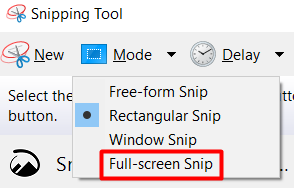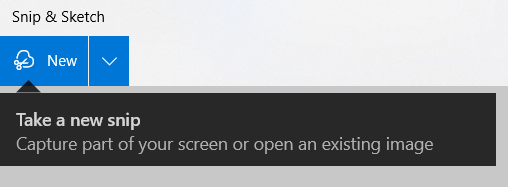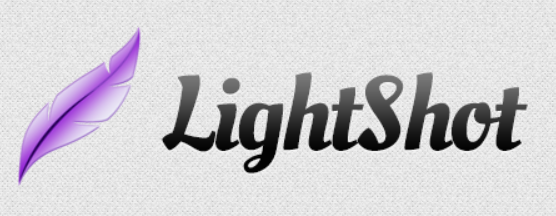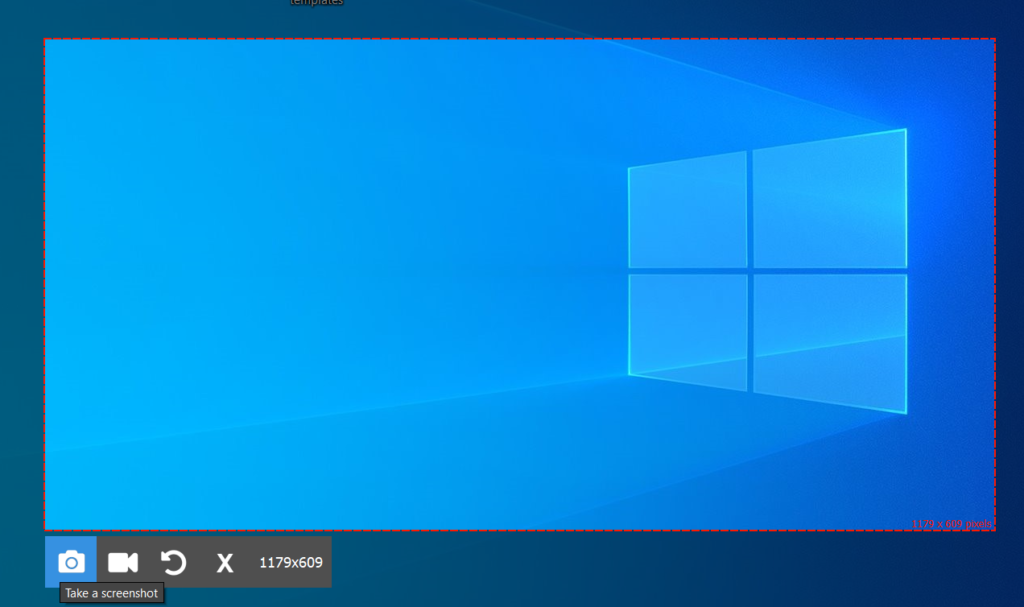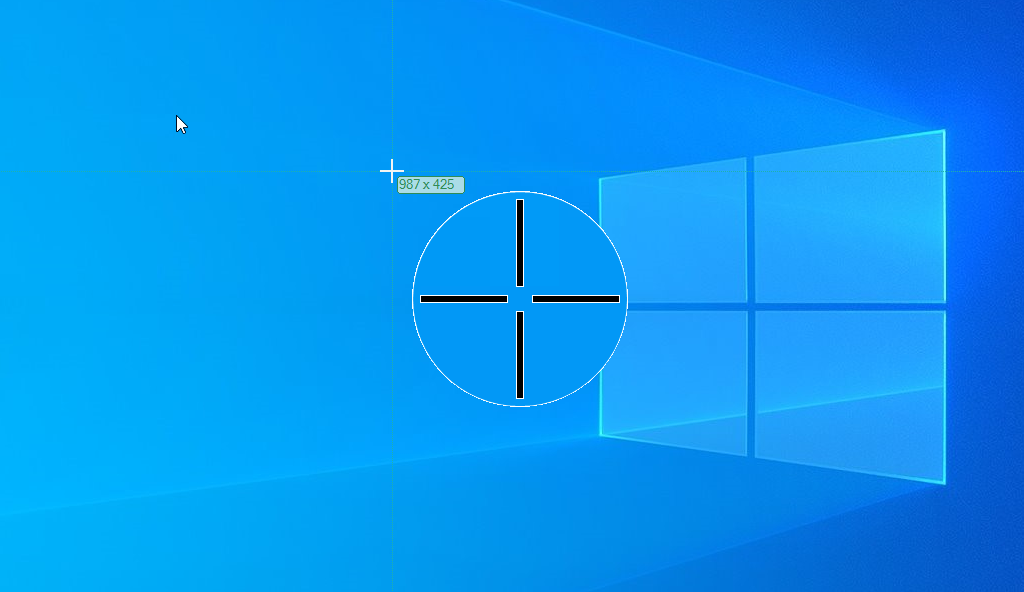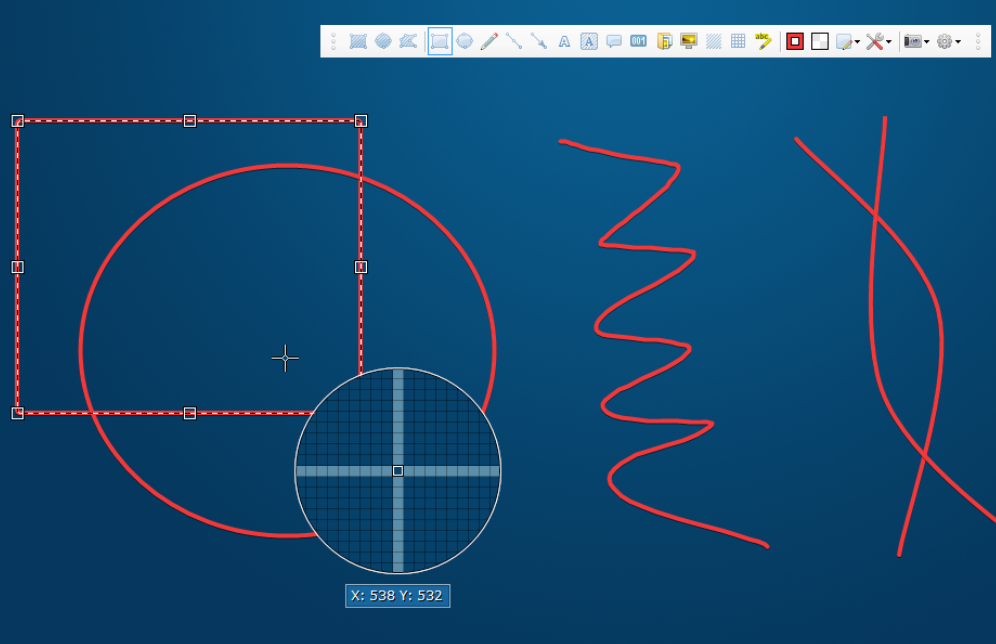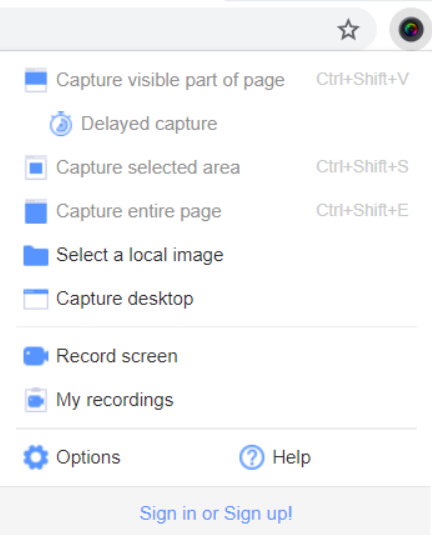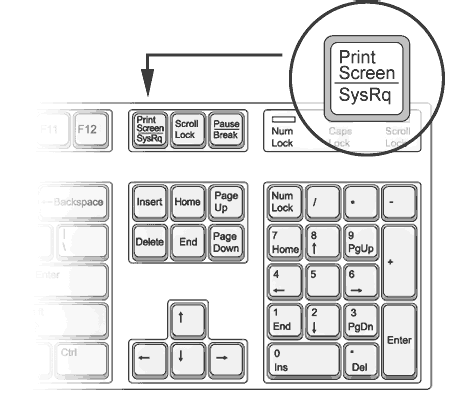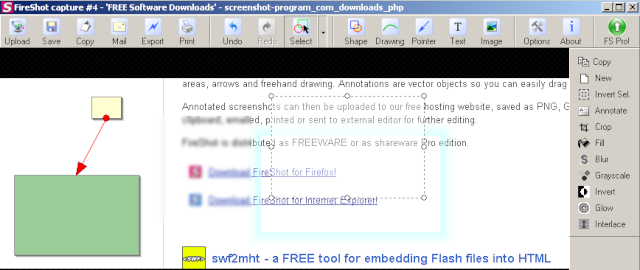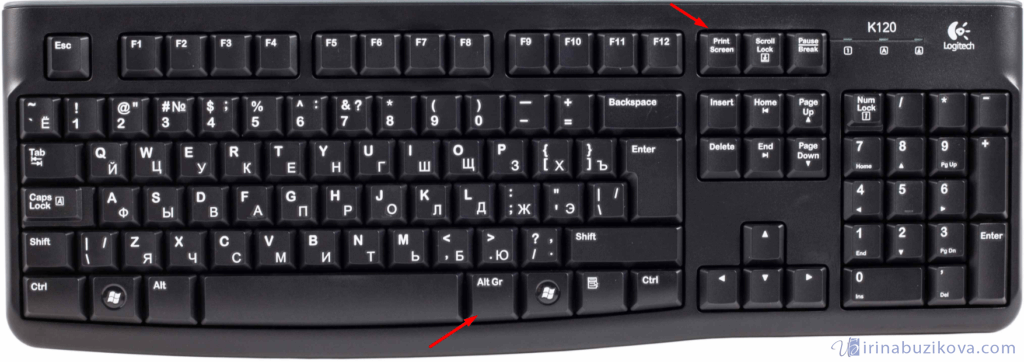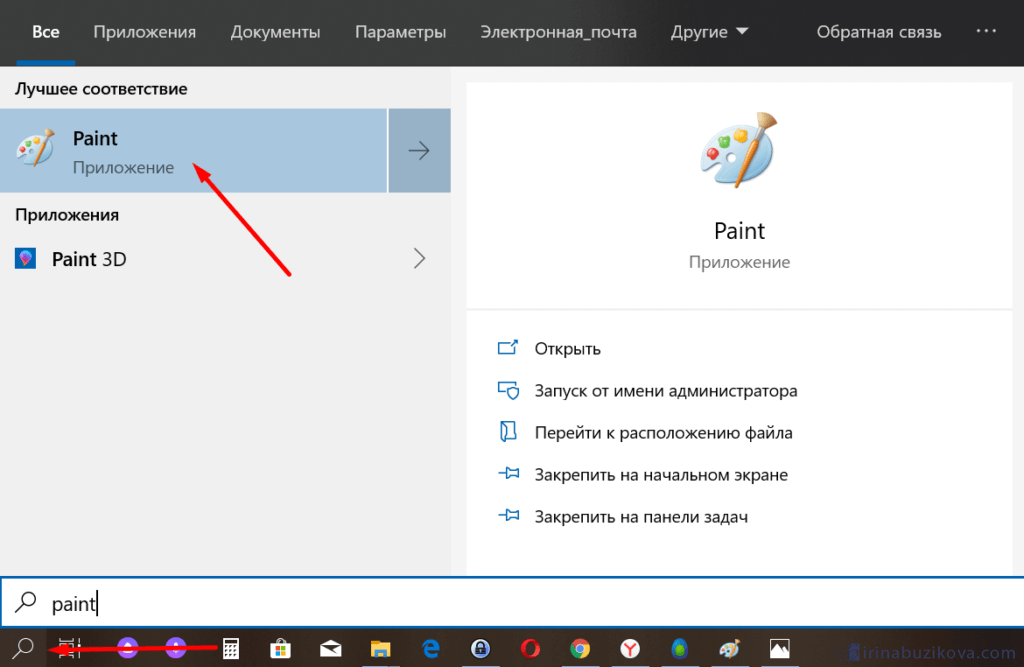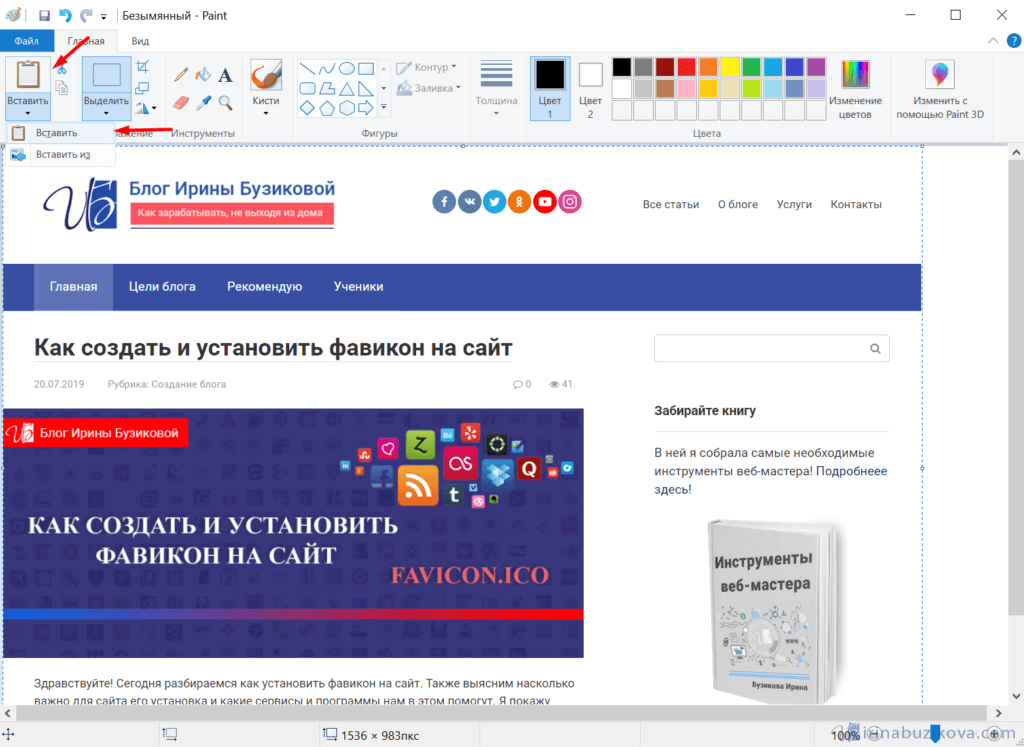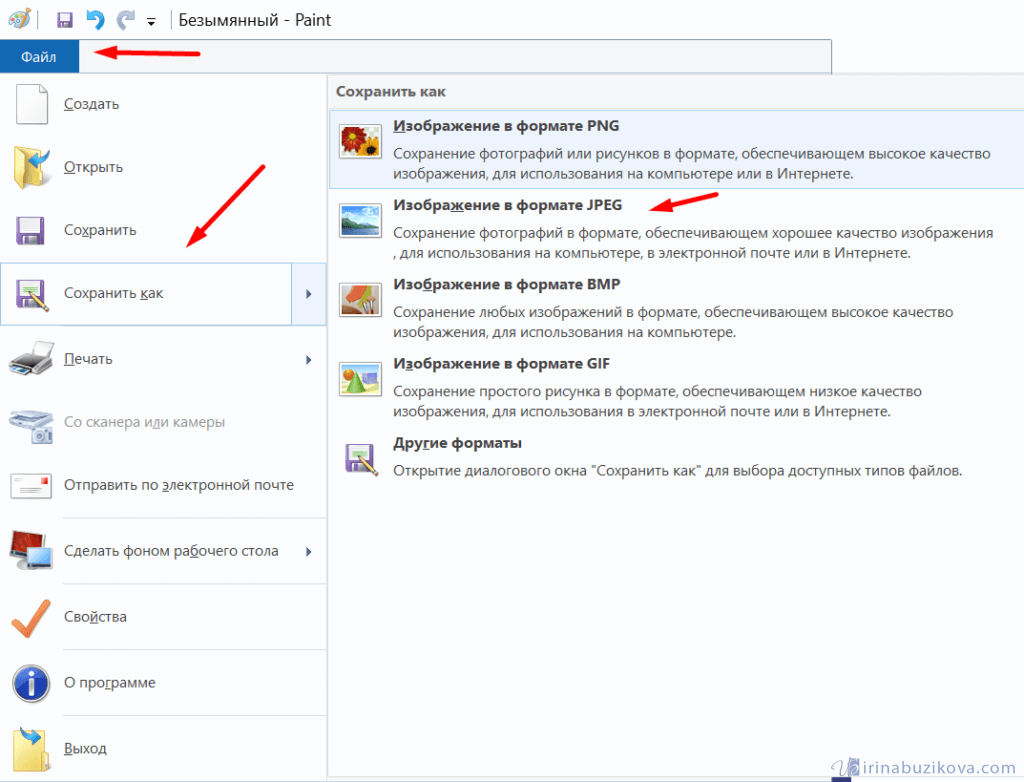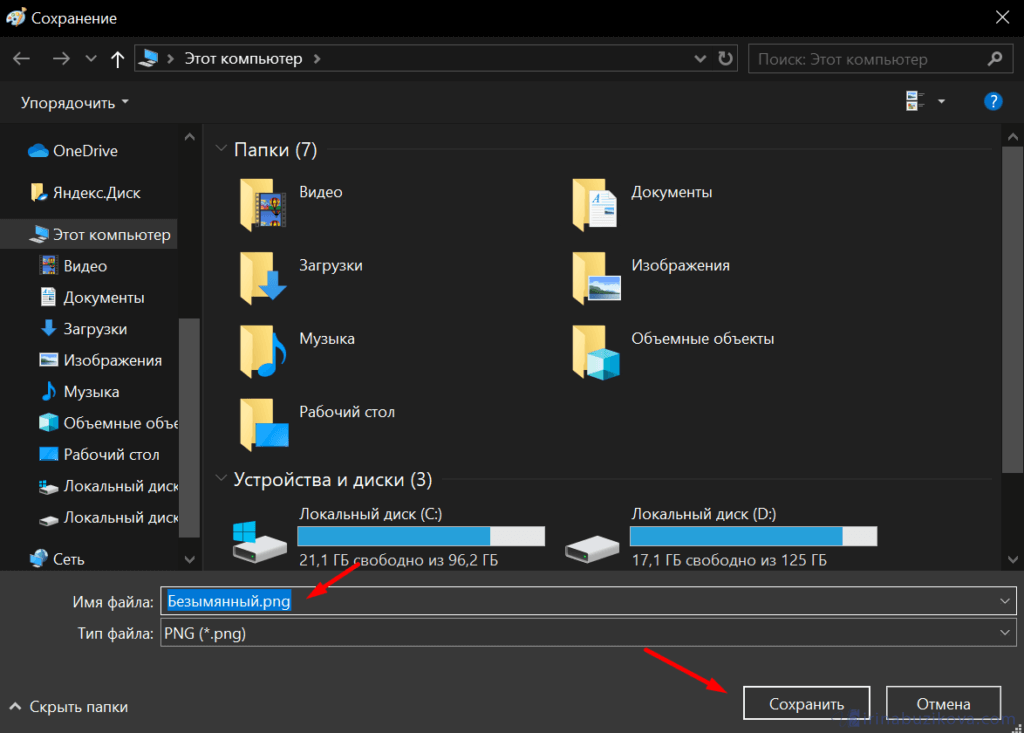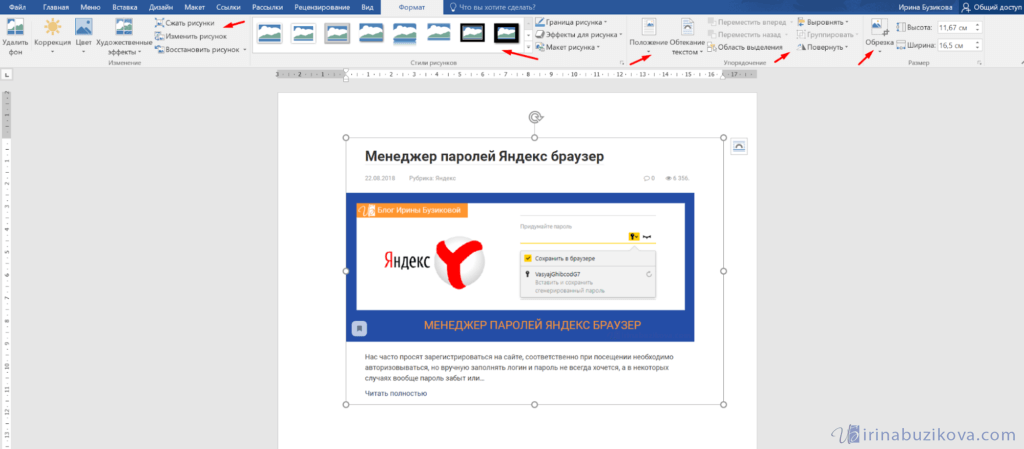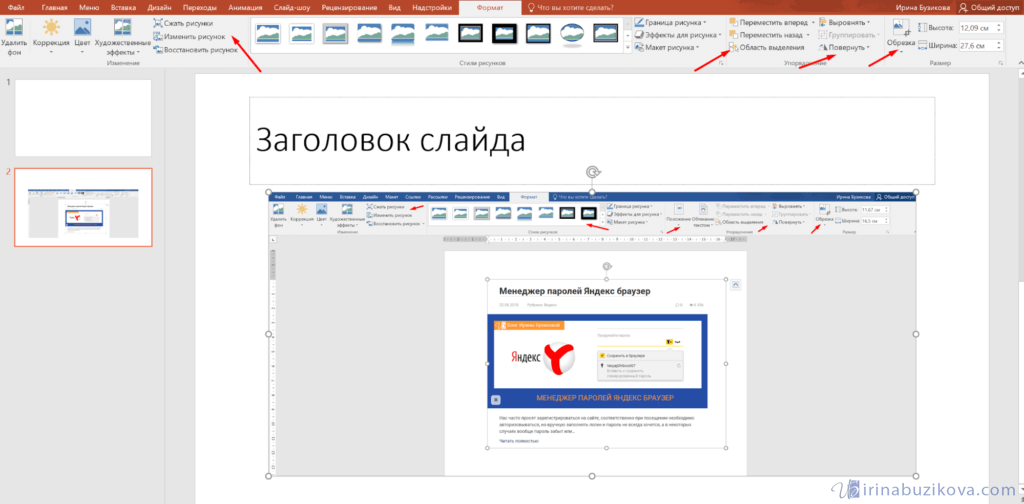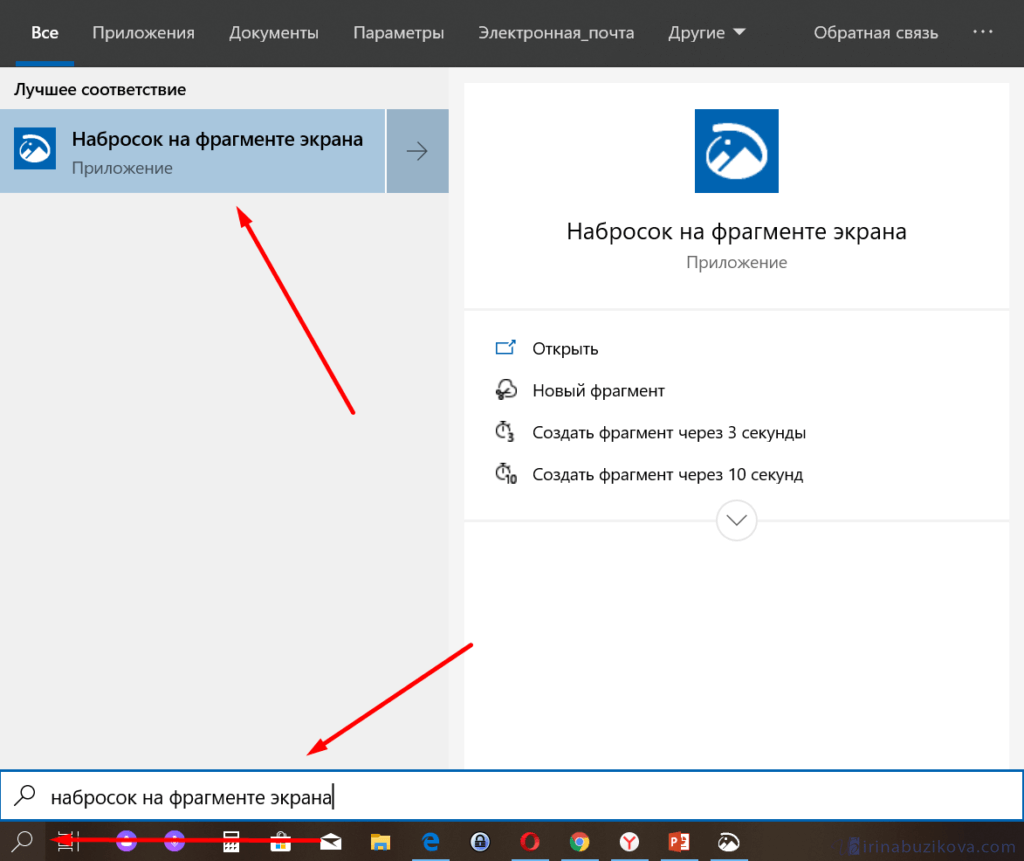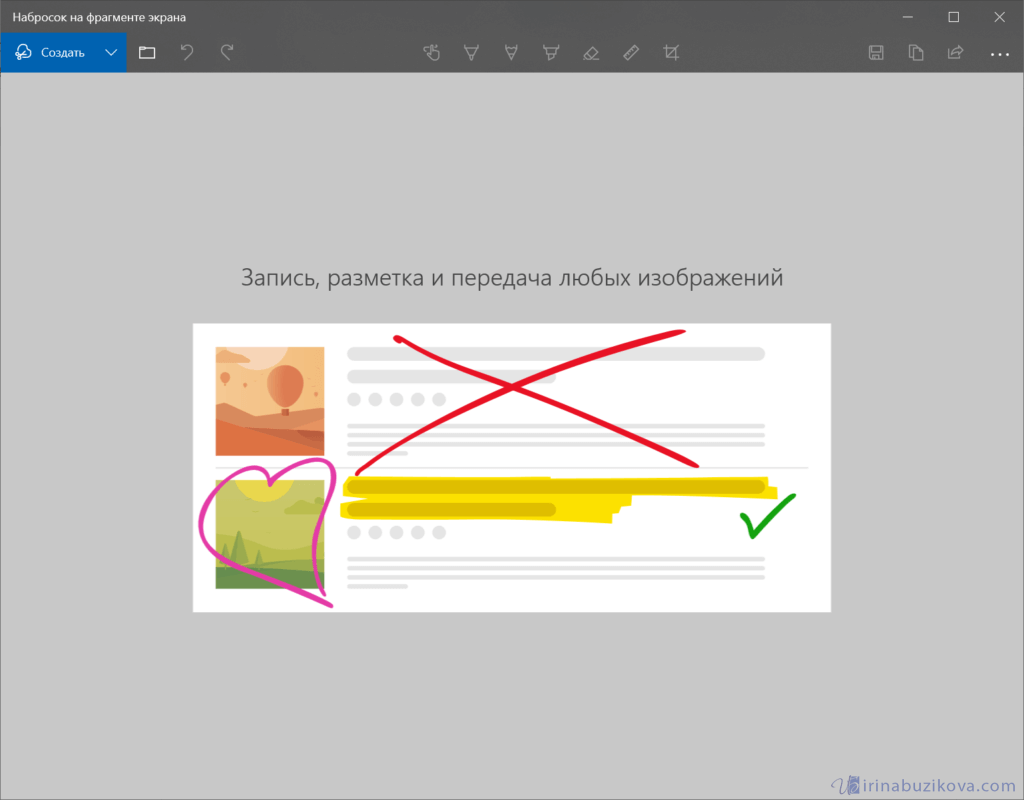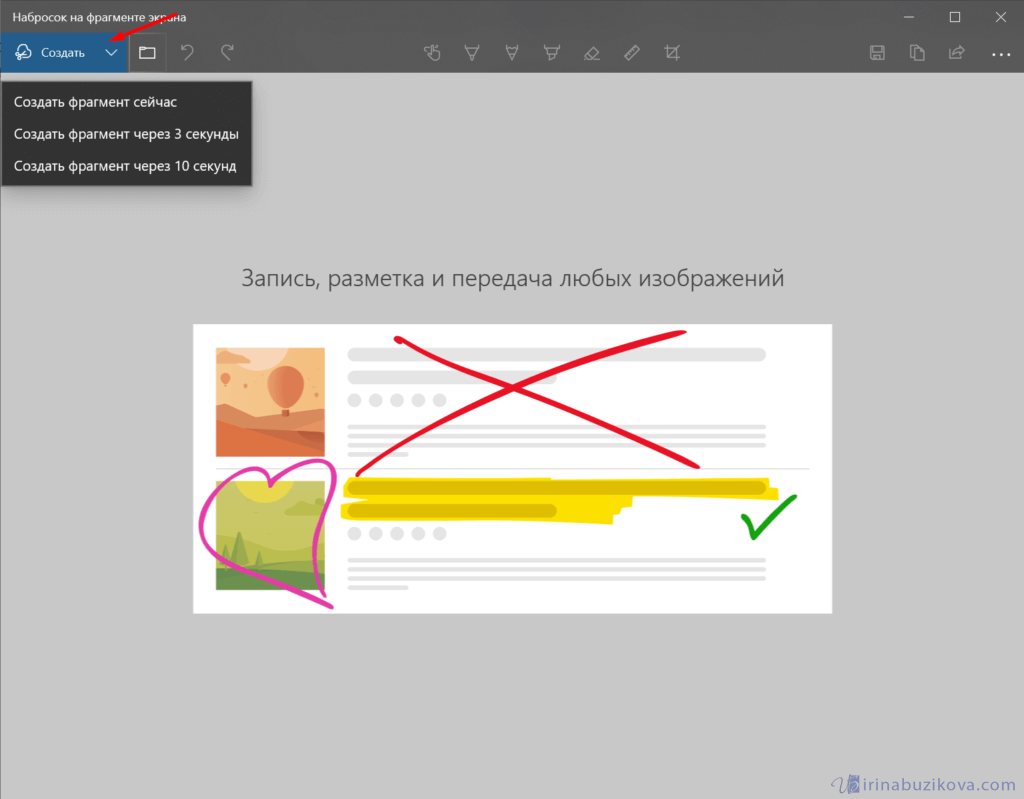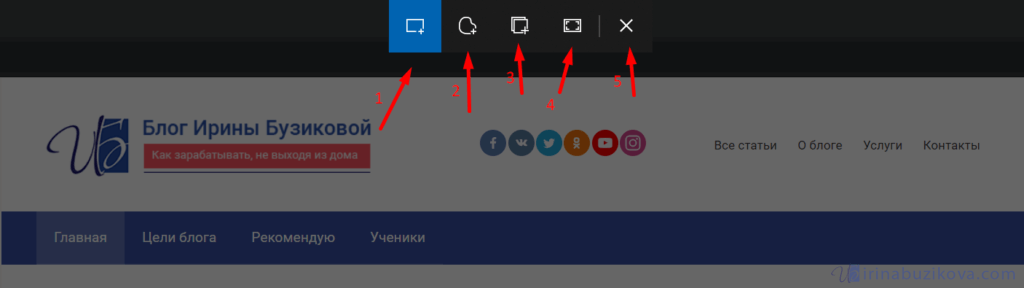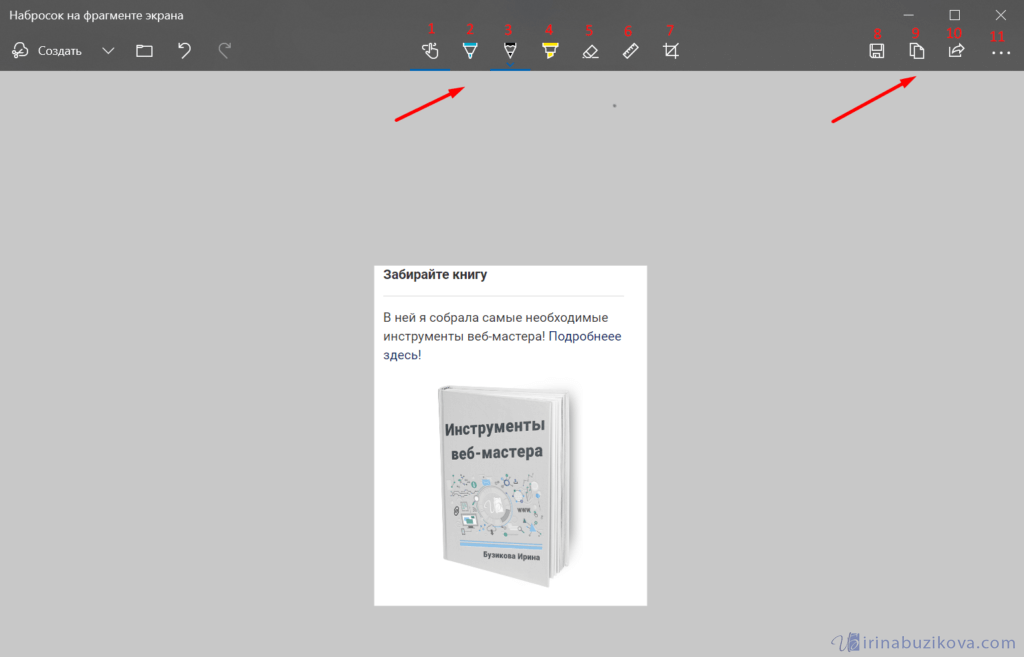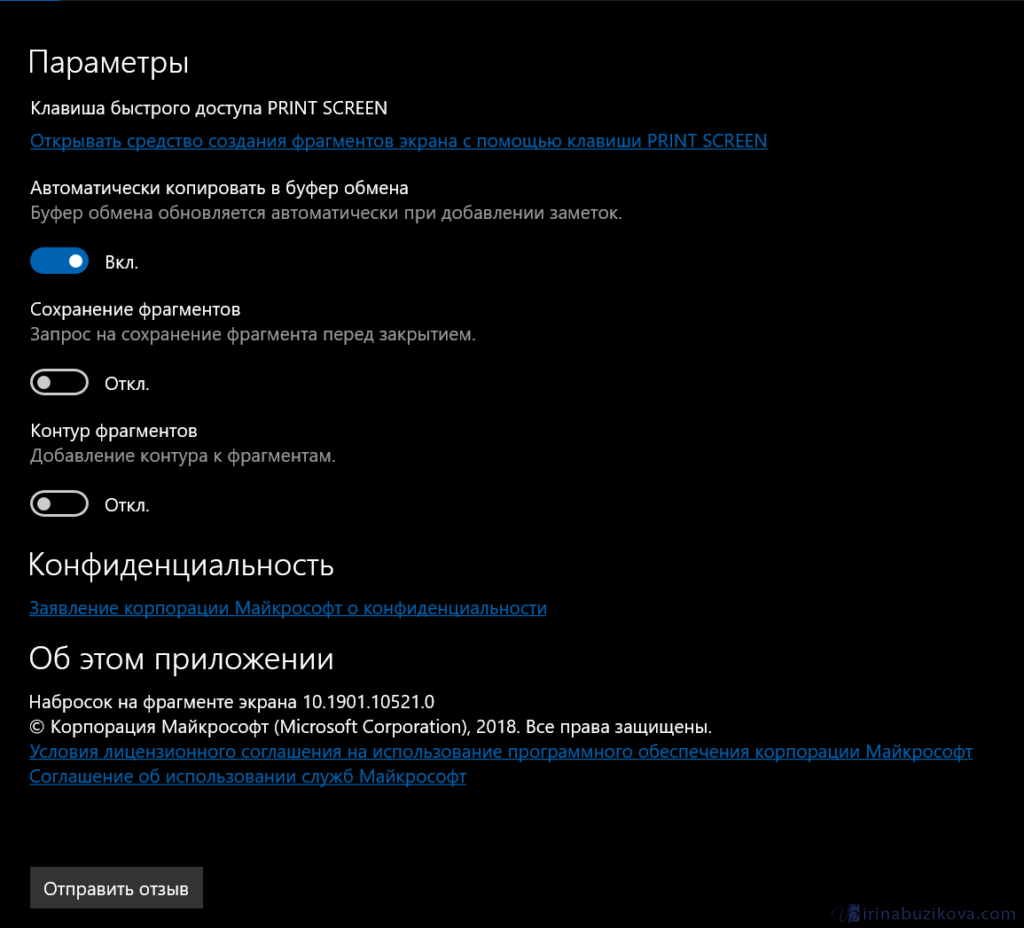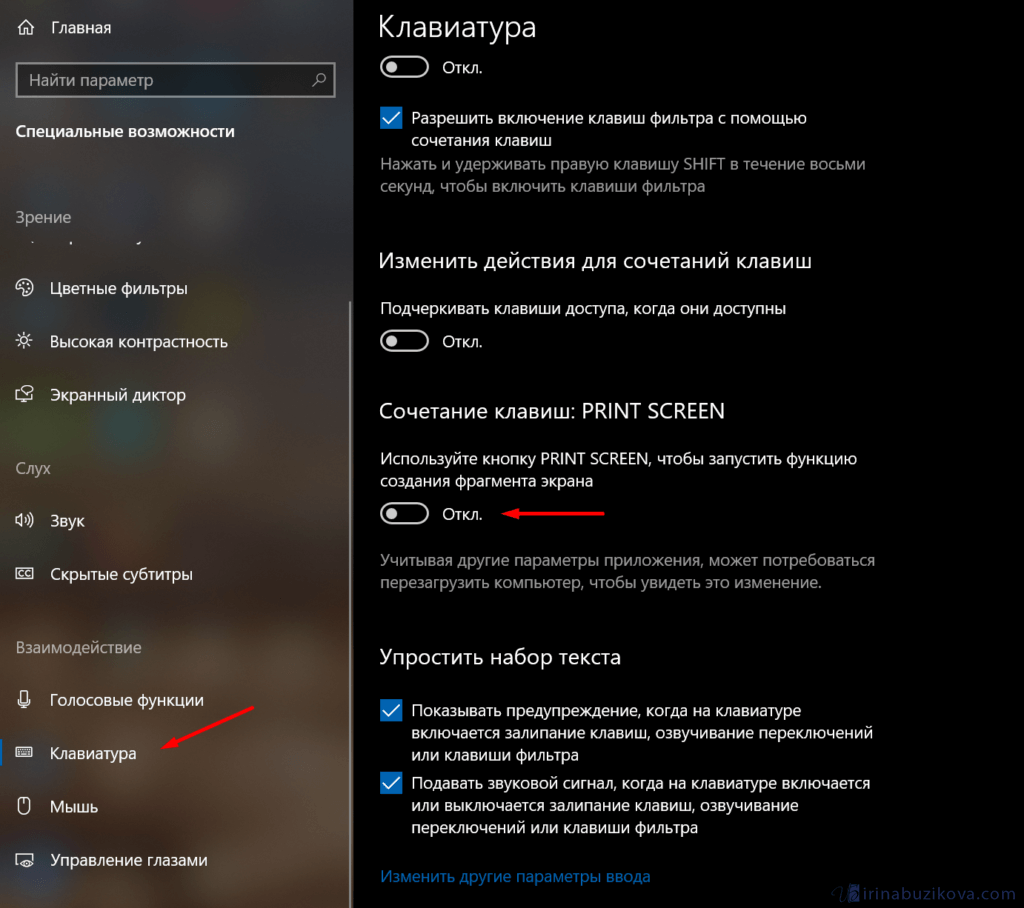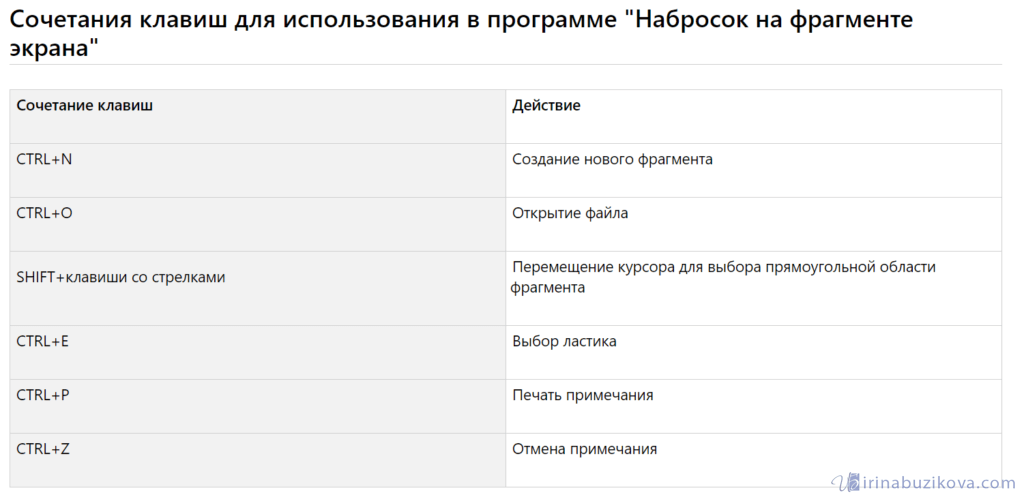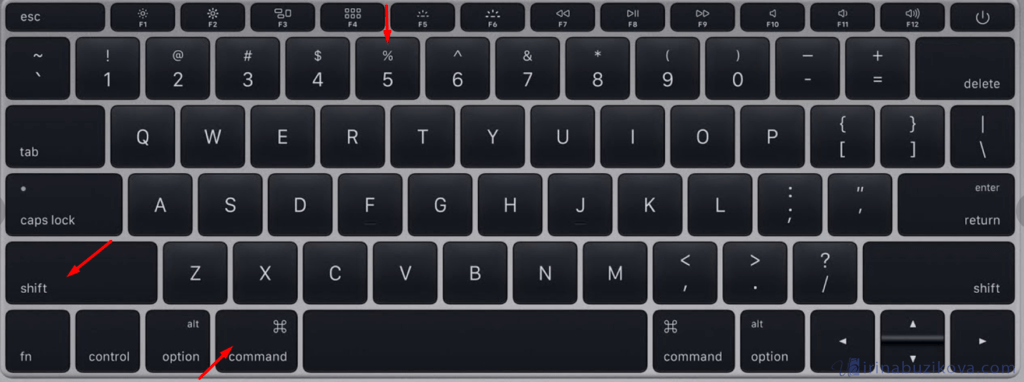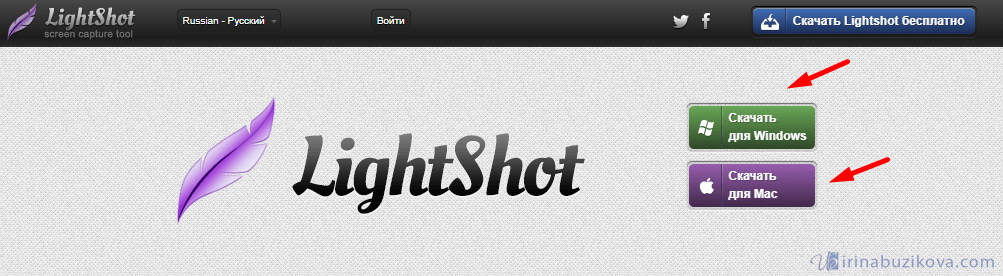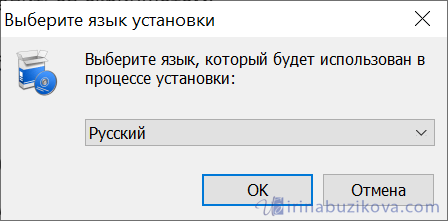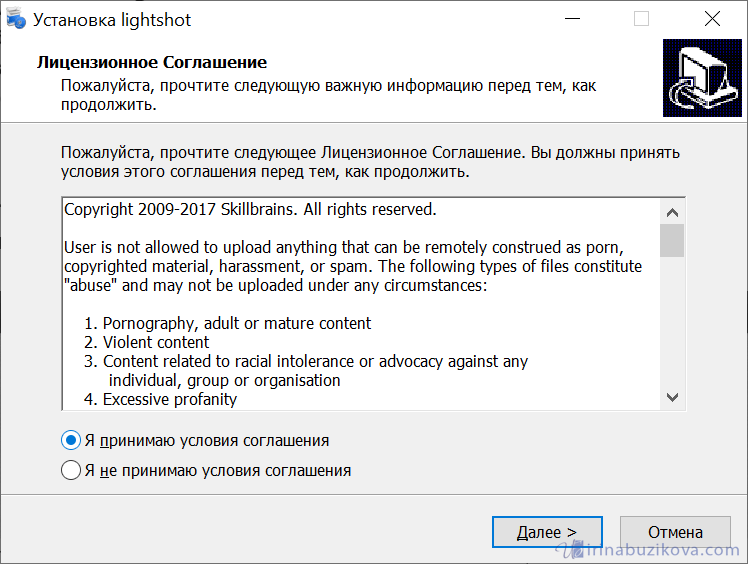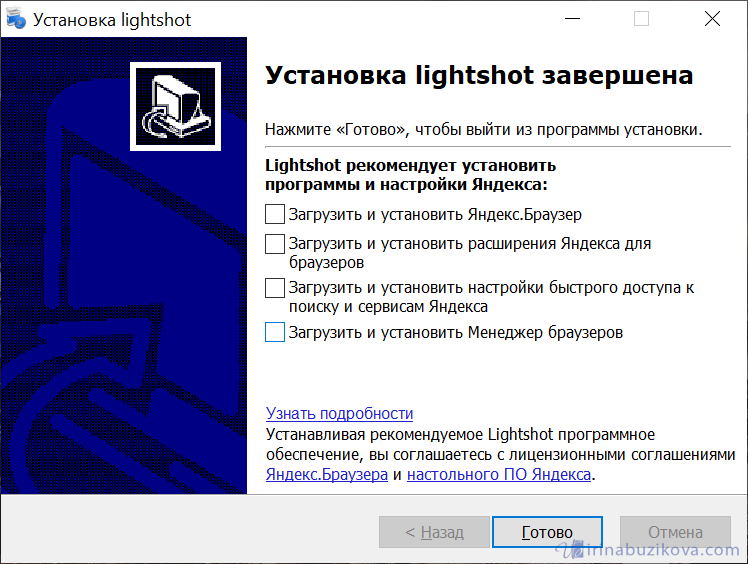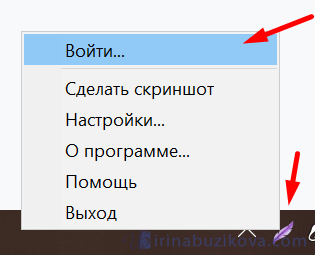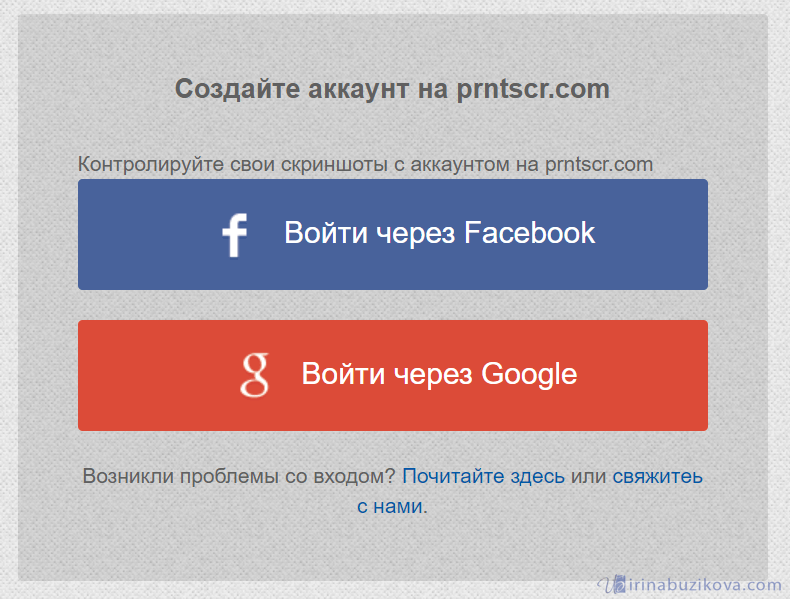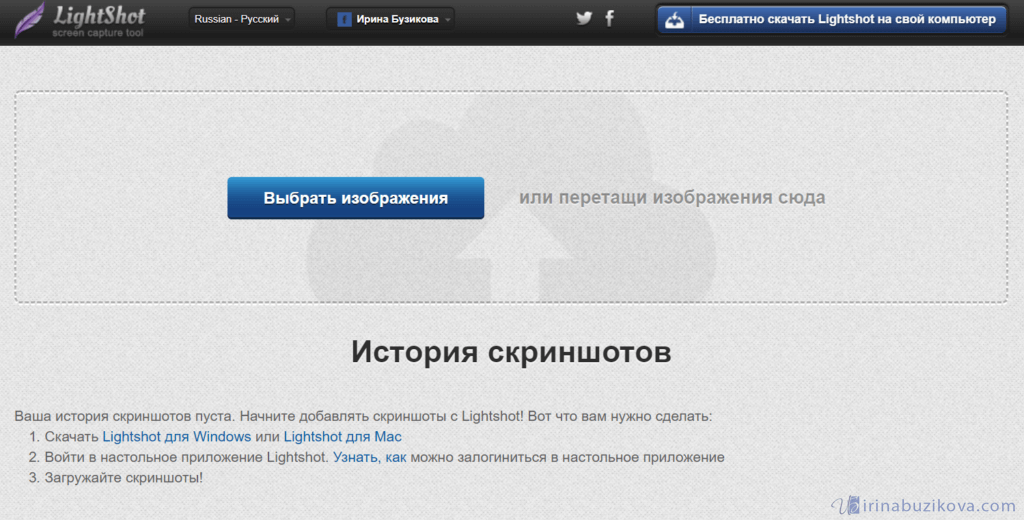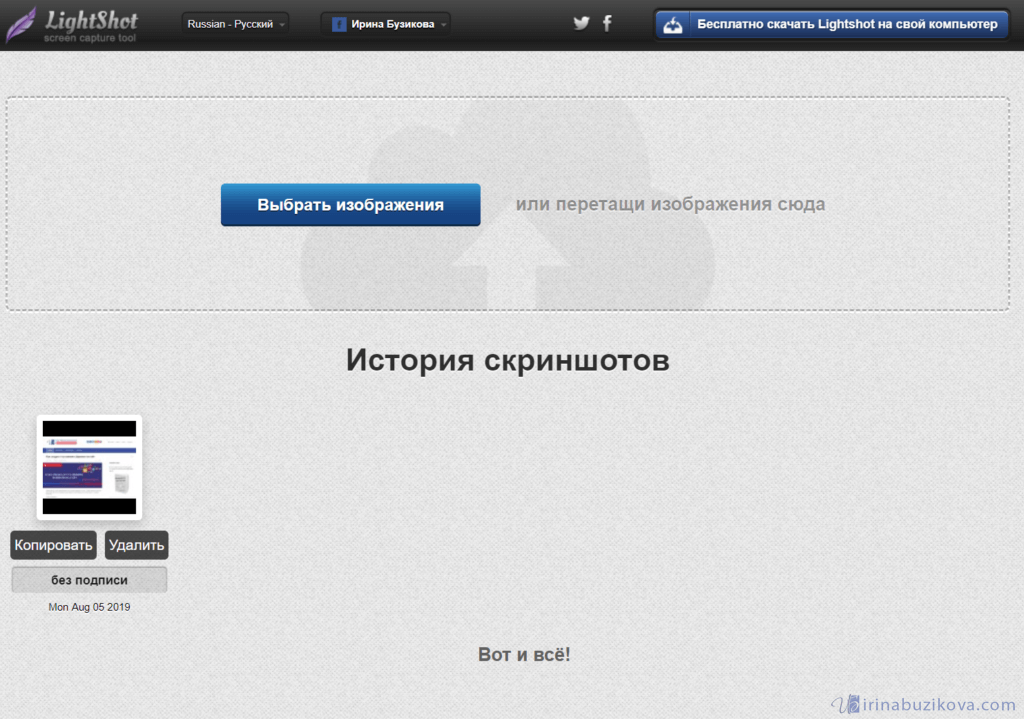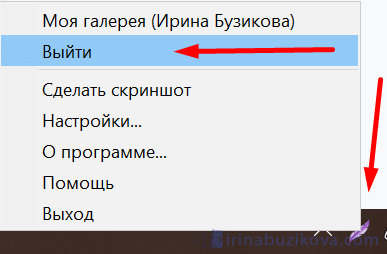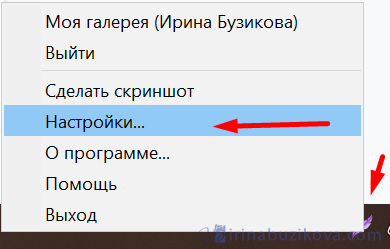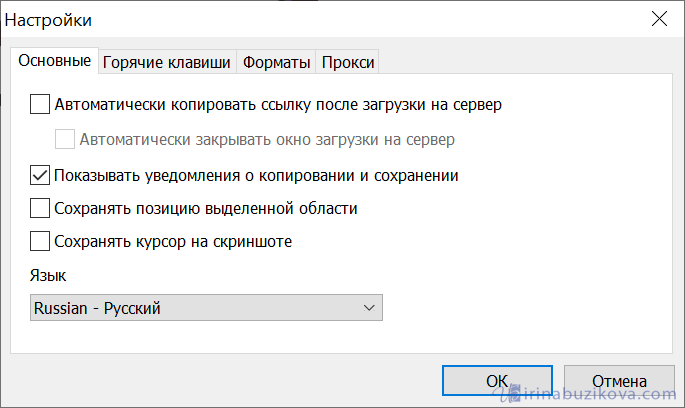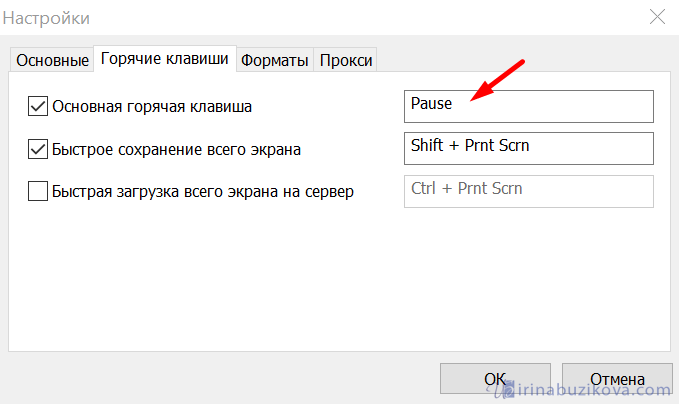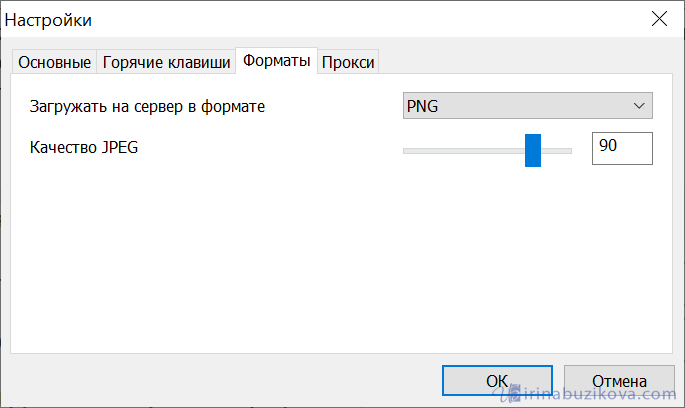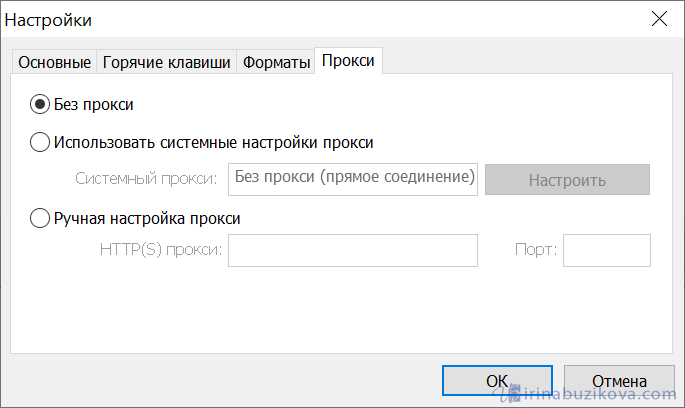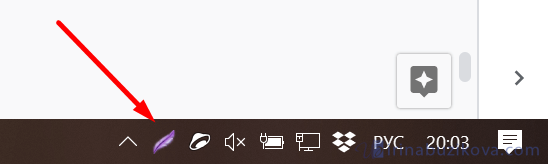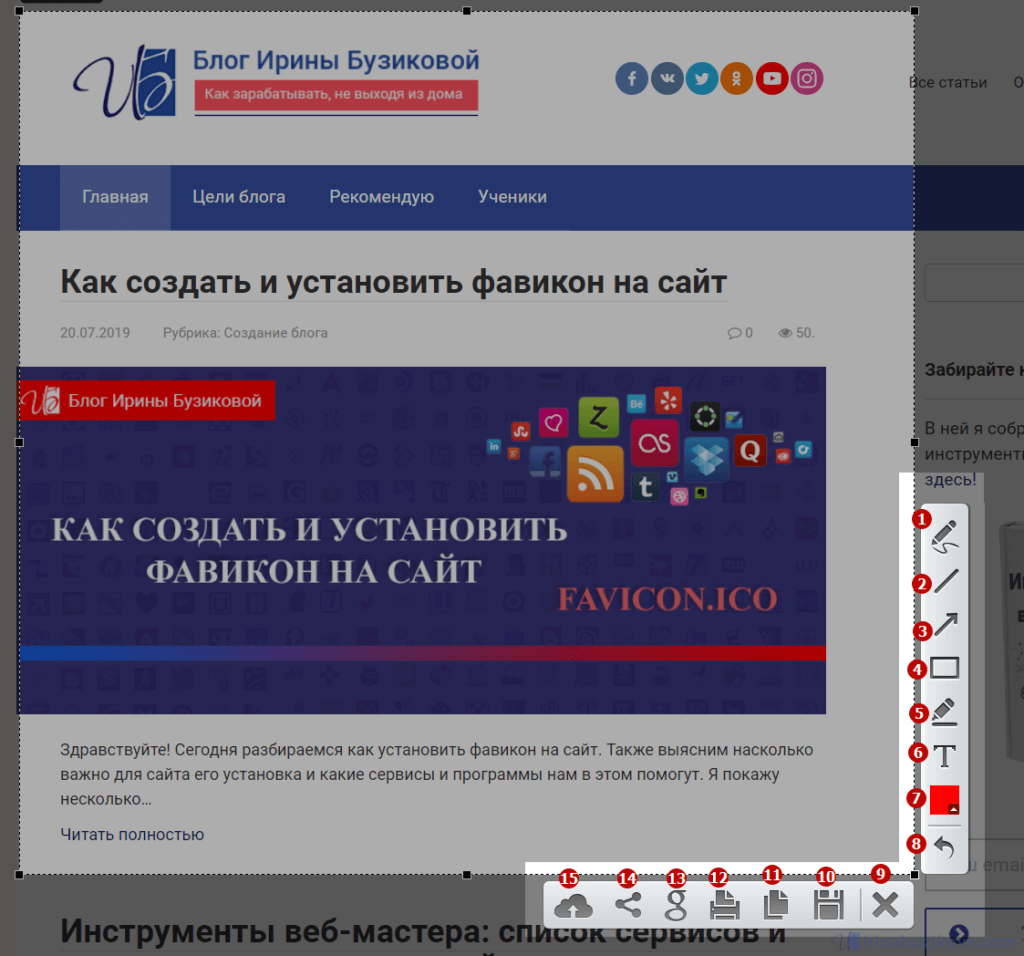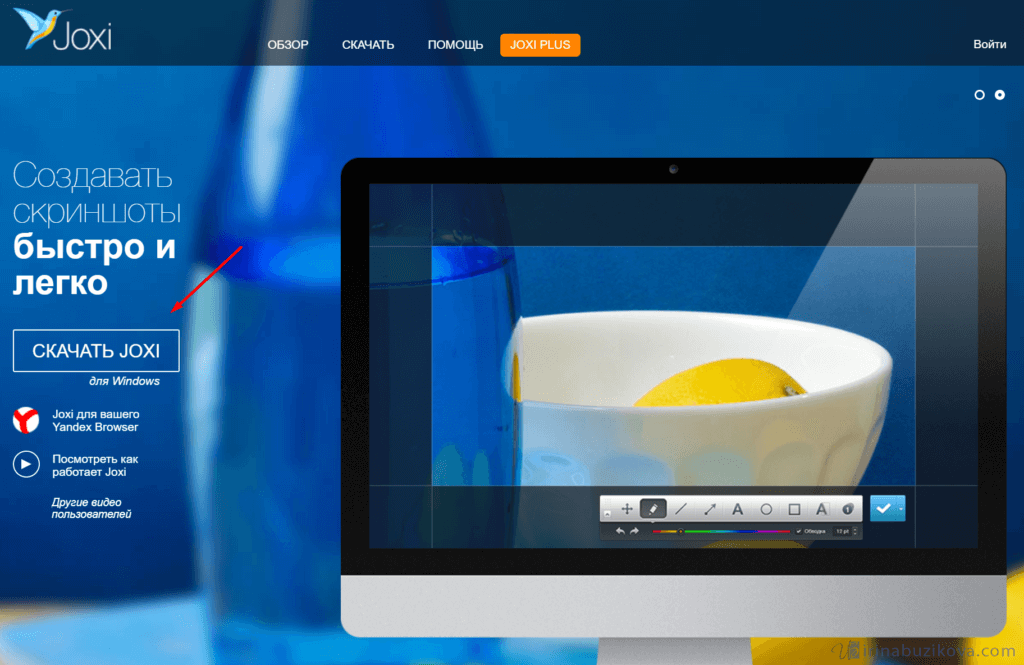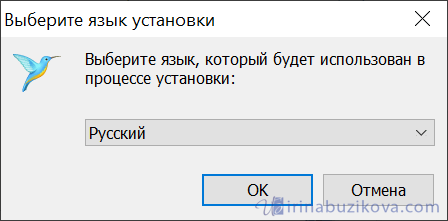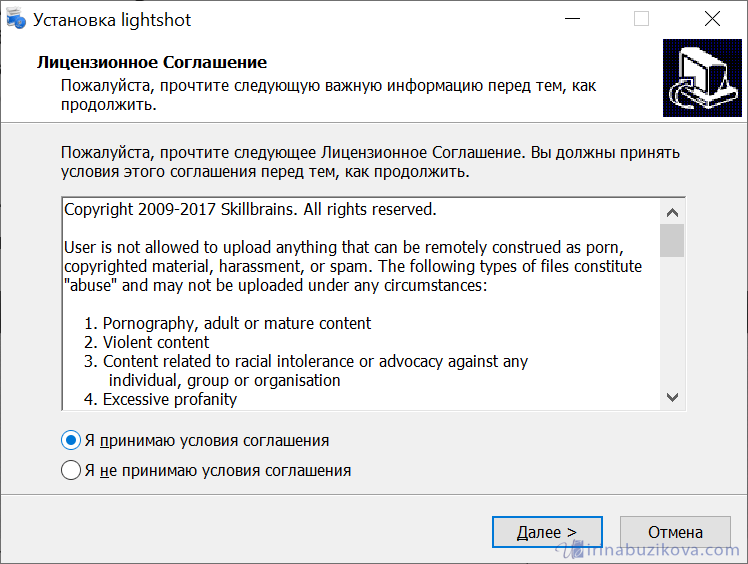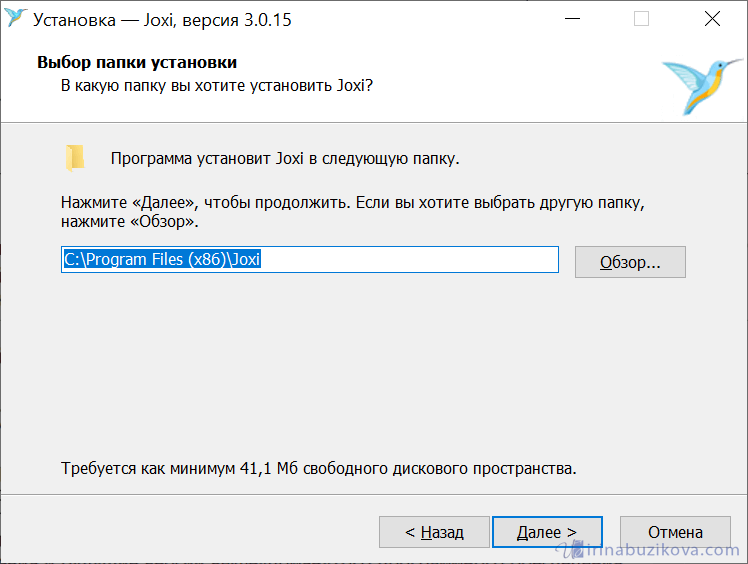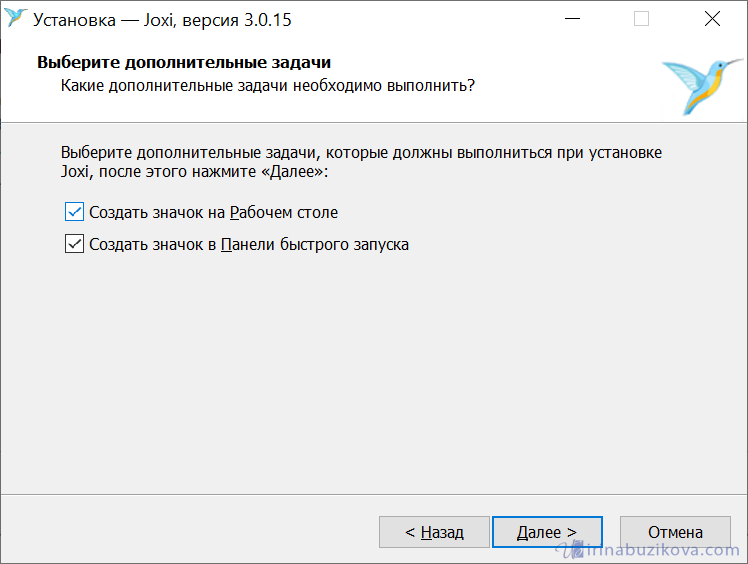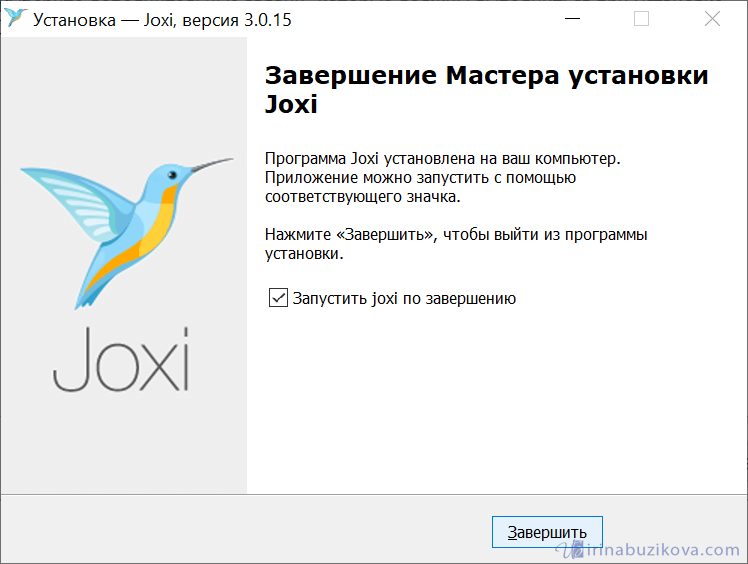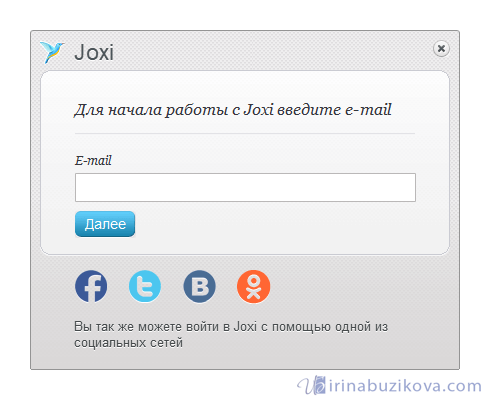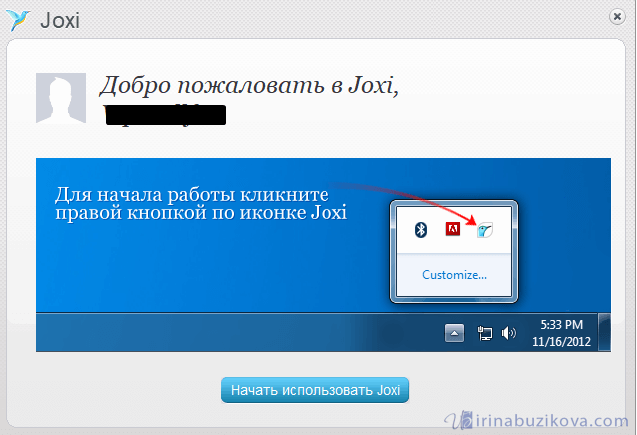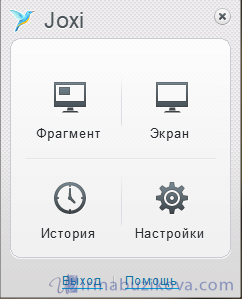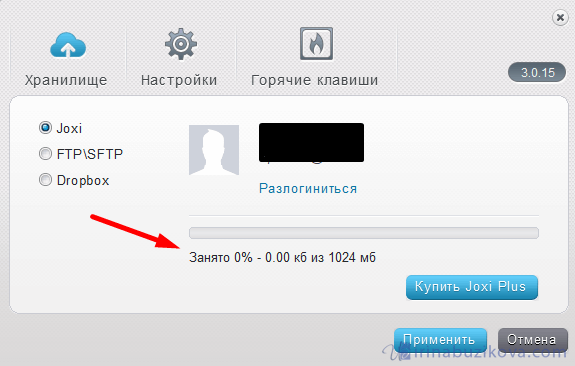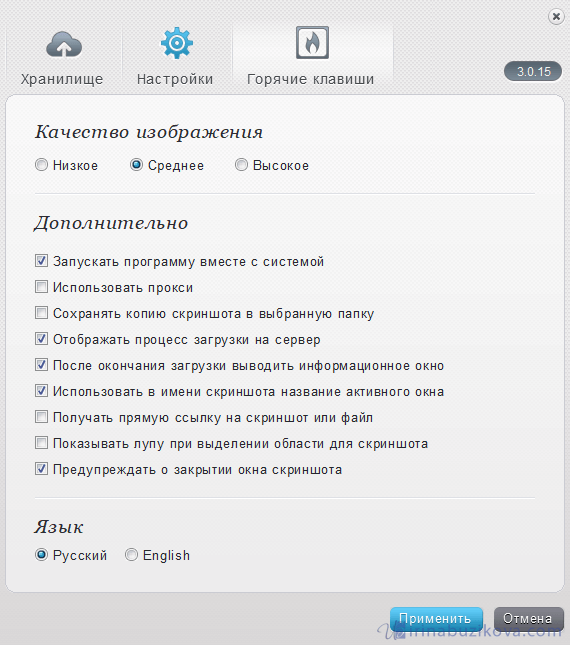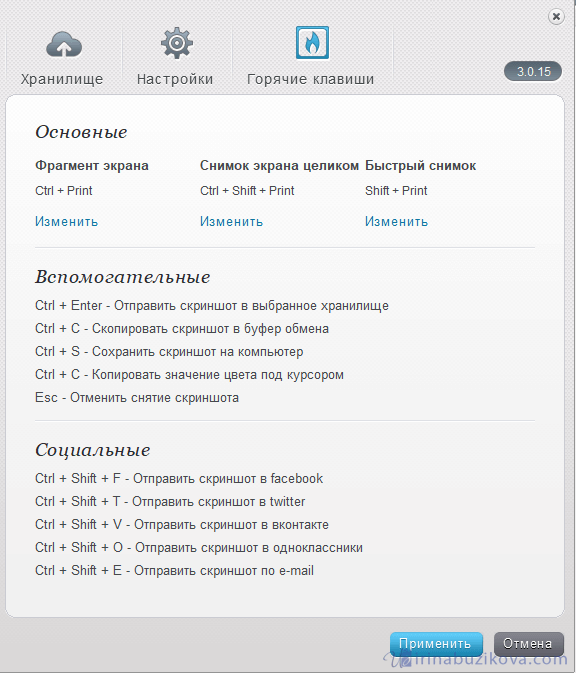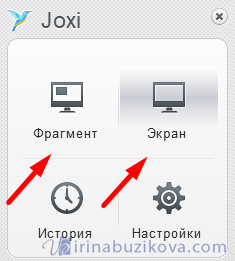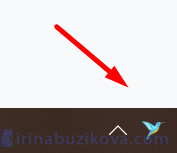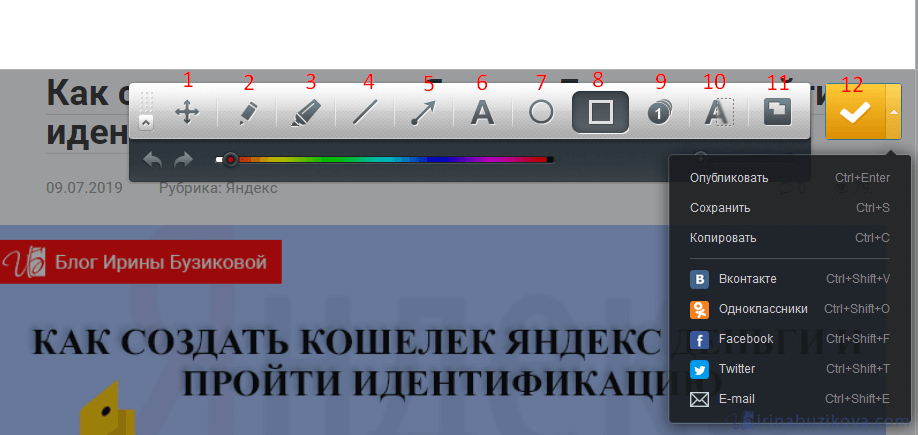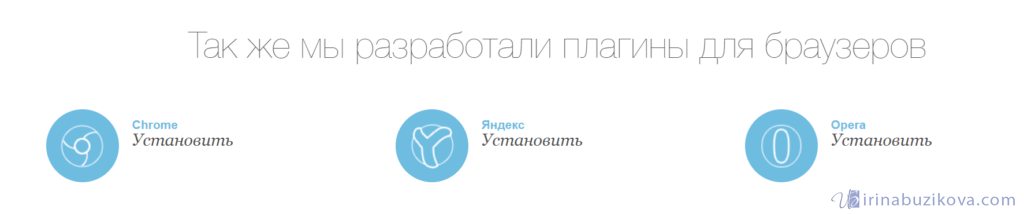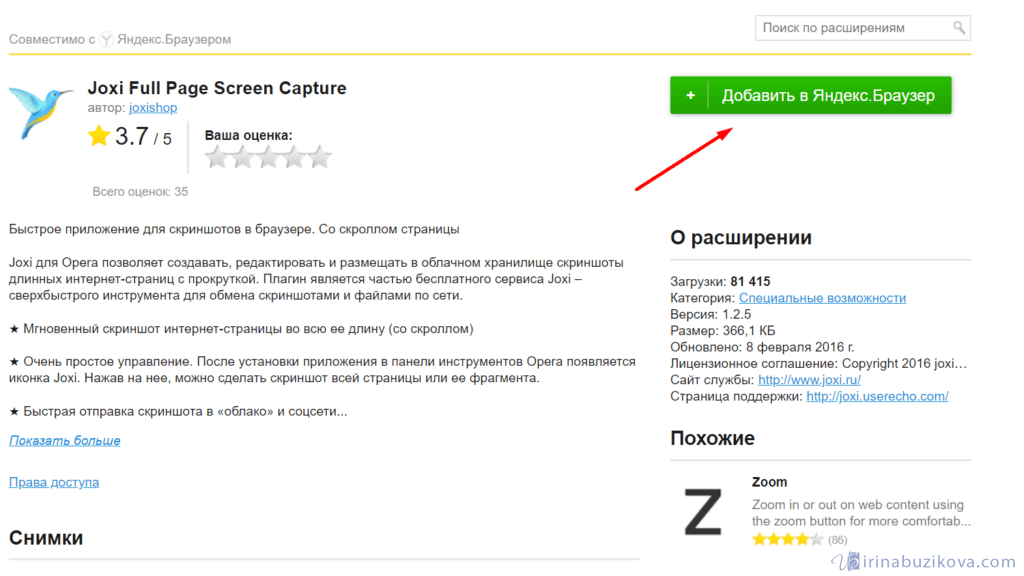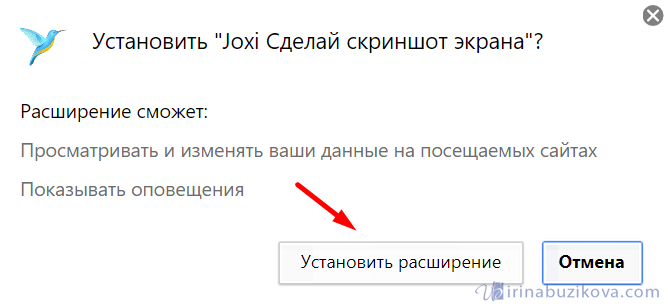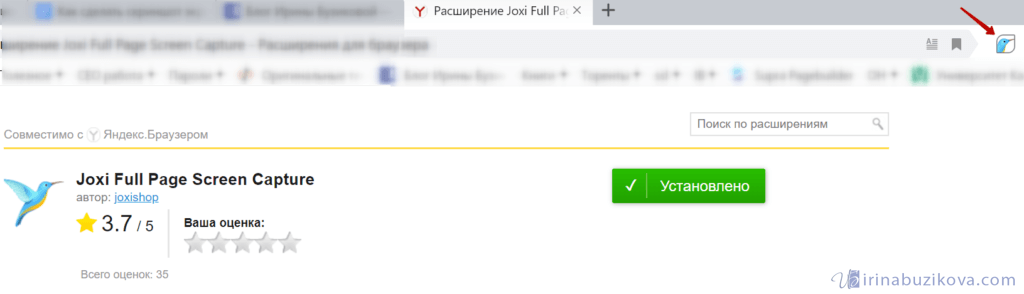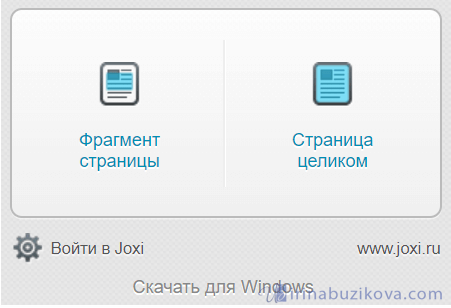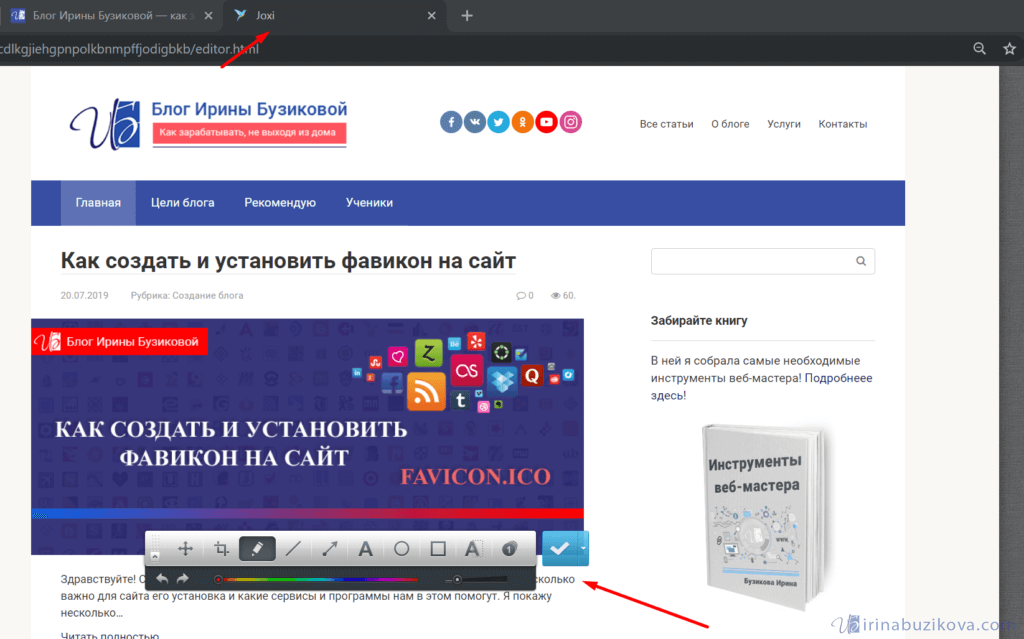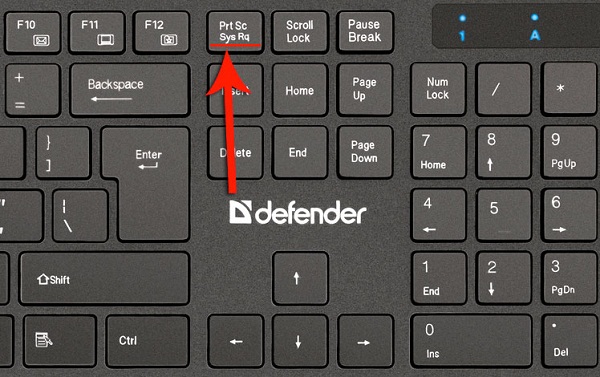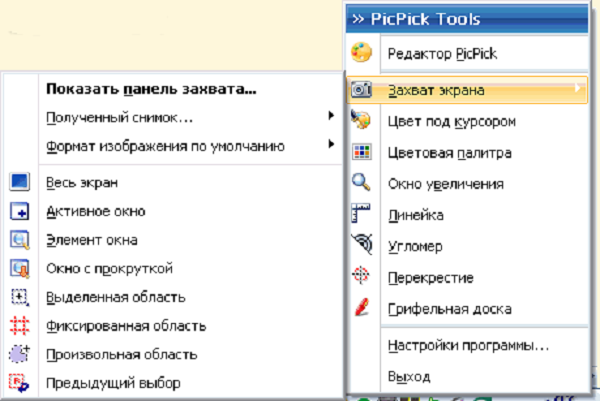Как сделать скрин одного экрана если их два
Как сделать скрин одного экрана если их два
Как сделать снимок экрана только на одном мониторе в настройке с несколькими мониторами
Вы, наверное, только начали использовать установка с несколькими мониторами для повышения производительности или улучшения игрового процесса. Однако при такой расстановке есть несколько препятствий. Например, что делать, если нужно сделать снимок экрана только с одного монитора? Это проблема, с которой сталкиваются некоторые пользователи, поэтому мы собираемся изучить несколько возможных решений.
Делать скриншоты легко и обычно это занимает всего несколько секунд. Все становится немного сложнее, когда вы добавляете в кадр второй или даже третий монитор. В этой статье мы покажем вам, как сделать снимок экрана только одного монитора с помощью встроенных методов, а также сторонних приложений. Давайте начнем!
1. Использование ножниц.
Snipping Tool в Windows 10 — не самое новое приложение, но оно по-прежнему выполняет свою работу. Перейдите в меню «Пуск» и выберите «Ножницы» или найдите его с помощью панели поиска.
Щелкните Mode и выберите Full-screen Snip.
Это автоматически сделает снимок экрана вашего активного монитора, и вы сможете сохранить его, где захотите. Ключевое слово здесь — «активный». В Snipping Tool есть небольшая загвоздка в том смысле, что он может делать снимки экрана только с основного монитора. Поэтому, если вы хотите сделать снимок экрана другого, вам сначала нужно войти в настройки дисплея и изменить свой основной монитор.
2. Фрагмент и набросок
Как уже упоминалось, Snipping Tool — не лучший инструмент для этой работы. Альтернативой является более новое приложение Snip & Sketch.
Запустите приложение из меню «Пуск» и нажмите «Создать».
Затем щелкните прямоугольный значок инструмента, перетащите мышь из одного угла монитора в другой и сохраните снимок экрана только одного монитора.
Если вы не большой поклонник встроенных инструментов, которые обычно требуют нескольких шагов, вам следует попробовать стороннюю программу, например Lightshot. Это приложение доступно для Windows и Mac бесплатно, и вы даже можете установить его как расширение для браузера. Это один из самых простых инструментов для создания снимков экрана.
Сначала установите Lightshot используя соответствующий установщик. После настройки он займет вашу клавишу Print Screen. При нажатии на нее экран немного темнеет, и рядом с курсором мыши появляется всплывающая подсказка «Выбрать область».
Чтобы сделать снимок экрана только одного монитора, просто перетащите курсор из одного угла экрана в другой. Это откроет меню с несколькими основными инструментами, такими как Маркер и Текст, но сейчас они нам не интересны. Все, что вам нужно сделать, это щелкнуть значок «Сохранить» и выбрать расположение файла. Вот и все!
Сообщите нам, какой метод вы предпочитаете, и не стесняйтесь делиться любыми интересными приложениями для создания снимков экрана в разделе комментариев.
ScreenRec — это бесплатная программа для записи экрана, доступная для Windows, macOS и Linux. Это удобный универсальный инструмент, который можно использовать не только для создания снимков экрана одного монитора. Он также может записывать ваш экран со звуком и создавать ссылки, которыми можно поделиться.
Чтобы сделать снимок экрана или начать запись, нужно нажать комбинацию клавиш Alt + S. Вот и все. Вы также можете аннотировать свой снимок экрана и выделить наиболее важные части.
Greenshot — это приложение для захвата экрана с открытым исходным кодом. Он доступен бесплатно для Windows, но версия для macOS стоит 1,99 доллара. В любом случае, это одно из самых простых приложений, которое вы можете использовать, если все, что вам нужно, — это сделать снимок экрана одного монитора. Вы также можете установить его как плагин для различных программ, таких как Microsoft Office и Jira.
После установки Greenshot вы можете сделать снимок экрана, нажав клавишу PrtSc. Вот и все. Выберите область, которую вы хотите захватить, и сохраните снимок экрана. Вы также можете создать ссылку, которой можно поделиться, и оставить отметки или комментарии на снимке экрана.
ShareX — бесплатное приложение для записи экрана, доступное только для Windows. Он может снимать снимок только с одного монитора или выбранной области, как и все другие параметры в этом списке, но его отличает возможности совместного использования. ShareX поставляется с множеством предустановленных веб-сайтов, включая Imgur, Flickr, ImageShack и Twitter, на которые вы можете напрямую загрузить свой снимок экрана.
Используйте интуитивно понятное меню задач, чтобы сделать снимок экрана, аннотировать его и поделиться им.
Если Google Chrome является браузер по вашему выбору, вы должны проверить Awesome Screenshot. Это расширение браузера для Chrome, и есть бесплатная версия, которую вы можете использовать для создания снимков экрана.
Сделайте снимок экрана своего монитора и загрузите его прямо на свой Гугл драйв.
Какой метод вы используете для скриншота только одного монитора? Дайте нам знать в комментариях ниже!
Скриншот одного монитора
22 Jul 2020 в 22:20
22 Jul 2020 в 22:20 #1
При нажатии PrtScn дежается скрин 2 моников
При нажатии Alt+PrtScn дежается скрин только открытого окна, но не всего моника.
Я хочу сделать скриншот только одного монитора средствами Windows. Как мне быть?
22 Jul 2020 в 22:44 #2
Никак. Пробовал. Ток сторонними програми которые видят моники
23 Jul 2020 в 16:21 #3
Открой меню пуск и введи «Ножницы», вряд ли найдешь варик проще
В случае с вин10 у тебя должно работать Win+Shift+S
23 Jul 2020 в 16:22 #4
При нажатии PrtScn дежается скрин 2 моников
При нажатии Alt+PrtScn дежается скрин только открытого окна, но не всего моника.
Я хочу сделать скриншот только одного монитора средствами Windows. Как мне быть?
А зачем тебе 2 монитора? Ты что стример?)) Стримишь свой мертвый внутренний мир?)) Гуля))
23 Jul 2020 в 16:27 #5
А зачем тебе 2 монитора? Ты что стример?)) Стримишь свой мертвый внутренний мир?)) Гуля))
Работаю на двух мониках, вопросы?
23 Jul 2020 в 16:29 #6
Работаю на двух мониках, вопросы?
Тьфу)) Работает он)) Норм пацаны смотрят гуля, играют в доту и запивают пенным(безалкагольным, как на НС))
23 Jul 2020 в 16:35 #7
При нажатии PrtScn дежается скрин 2 моников
При нажатии Alt+PrtScn дежается скрин только открытого окна, но не всего моника.
Я хочу сделать скриншот только одного монитора средствами Windows. Как мне быть?
[2 способа] Как сделать снимок только одного экрана на компьютерах с несколькими мониторами
Последнее обновление: 24 апреля 2022 г. by Роберт Джексон
Как Настройка нескольких мониторов публикуется как для Windows, так и для Mac, все больше людей используют эту эффективную функцию в игровом процессе, чтобы улучшить игровой обзор и повысить производительность игры. Конечно, вы также можете использовать эту функцию двойного экрана на работе для одновременного выполнения нескольких задач, повышая эффективность.
В некоторых случаях вы решаете сделать снимок экрана только одного монитора вместо того, чтобы отрезать два одновременно. Что ты бы сделал? Возможно, вы нашли Печать экрана кнопка бесполезна, так как он продолжает захватывать все экраны.
На этой странице я покажу вам Методы 2 около как сделать снимок экрана только одного монитора. Надеюсь, мои рекомендации ниже помогут вам сделать идеальный снимок.
Снимок экрана с одного монитора:
Метод 1 Как сделать снимок экрана одного монитора с помощью Snip & Sketch
On Windows 10 машин, есть встроенный ножницы под названием Фрагмент и эскиз который может удовлетворить ваши потребности в снимке экрана для одного монитора. Возможно, вы никогда не слышали об этом приложении, так как оно скрытый на вашем компьютере все время.
Теперь давайте посмотрим, как вы можете использовать этот инструмент для обрезки.
Шаг 1 Запустите Snip & Sketch
Хотя это не настольное приложение, вы все равно можете используйте горячую клавишу по умолчанию чтобы запустить его.
Шаг 2 Сделайте снимок экрана
После активации ваш экран немного потемнеет, а ваш курсор станет крошечным крестиком.
В верхней части главного дисплея вы увидите увидеть панель инструментов перечисление 3 варианта, Прямоугольник, Зажим произвольной формыи Полноэкранный клип.
Внимание: Не выбрать Полноэкранный клип поскольку он захватит все экраны.
Нажмите на Прямоугольник вариант, тогда, дорогой крест от одного края до противоположного на целевом мониторе.
Шаг 3 Выведите картинку
Отпустите мышь влево для завершения изображение будет скопировано в буфер обмена, Вам необходимо войти открыть другое приложение в вставить картинку.
Подводя итоги:
Но это не предлагает функции редактирования в приложении, вам следует обратиться в приложение для редактирования, если вы планируете редактировать изображение. Вы не могу определиться с форматом и качеством выходного изображения.
Метод 2 Как сделать снимок экрана одного монитора с помощью Aiseesoft Screen Recorder
Встроенная в Windows функция моментальных снимков настолько легка, что некоторые из ваших требований не выполняются. В этом случае вам понадобится профессиональный инструмент стороннего производителя.
Здесь вы можете использовать Программа записи экрана Aiseesoft.
Это универсальная утилита для записи экрана, аудио захвати Скриншот. После установки вы можете использовать сочетание клавиш для захвата всего содержимого на экране вашего компьютера в высоком качестве.
Приложение дает вам невероятно высокую гибкость во многих аспектах. Например:
Теперь давайте посмотрим, как сделать снимок экрана только с одного монитора с помощью Aiseesoft Screen Recorder.
Шаг 1. Установите приложение бесплатно на свой компьютер
Шаг 2 Сделайте снимок экрана
Запустите программу и нажмите на Захват экрана чтобы сразу запустить скриншот.
Или вы можете свернуть программу первый и используйте горячую клавишу по умолчанию ‘ Ctrl + Alt + S « для активации снимка экрана.
Затем переместите курсор и нажмите на целевой экран, вы увидите разрешение экрана в реальном времени. У меня 1920 * 1080.
Затем инструмент обрежет ваш экран и экспортирует его как PNG картинка по умолчанию.
Вы можете также нарисуйте стрелки, формы, линийи размывает на картинке, или добавить несколько текстов or выноски.
Наконечник:
Часто задаваемые вопросы: Могу ли я сделать снимок экрана одного монитора с помощью кнопки Print Screen?
К сожалению, вы не можете использовать кнопку Print Screen для захвата изображения только одного монитора когда их двое или больше.
Игровой автомат Печать экрана кнопка может только сделать снимок экрана окно и полноэкранный режим (все экраны под мультиэкраны).
Если вы собираетесь сделать снимок экрана приложение с одного монитора, вы по-прежнему можете использовать кнопку Print Screen вместе с другой кнопкой на клавиатуре.
Используйте кнопку Print Screen, чтобы захватить окно с одного монитора:
Используйте курсор, чтобы щелкнуть целевое окно, чтобы кнопка Print Screen находила его.
Тогда, пресс что собой представляет Печать экрана кнопки и другой вместе, чтобы захватить содержимое выбранного окна.
Выходное изображение будет скопировано в буфер обмена, тебе нужно вставьте это вниз первым.
Подводя итоги:
Сделать снимок экрана с одного монитора довольно просто, следуя приведенным выше методам.
Пользователи Windows 10 могут использовать Snip & Sketch, чтобы сделать простой снимок. А для пользователей Mac или тех, кто стремится создать качественное изображение, Aiseesoft Screen Recorder будет полезен.
Скриншот одного монитора Windows 10 [Настройка нескольких мониторов]
Последнее изменение: 29 июля 2020 г.
Чтобы исправить различные проблемы с ПК, мы рекомендуем DriverFix: это программное обеспечение будет поддерживать ваши драйверы в рабочем состоянии, тем самым защищая вас от распространенных компьютерных ошибок и сбоев оборудования. Проверьте все свои драйверы сейчас за 3 простых шага:
Создавать скриншоты довольно просто, и это можно сделать за считанные секунды, если вы знаете, как это сделать. Однако процесс создания снимков экрана может немного усложниться, если вы используете несколько мониторов.
В сегодняшней статье мы покажем вам, как сделать снимок экрана одного монитора, если вы используете установку с несколькими мониторами на ПК с Windows 10, поэтому приступим.
Как сделать снимок экрана одного монитора в Windows 10?
1 Используйте ножницы
Примечание. Этот метод сделает снимок экрана вашего основного дисплея. В настоящее время невозможно сделать снимок экрана дополнительного дисплея с помощью этого метода, поэтому вам придется изменить свой основной дисплей.
Кроме того, Snipping Tool будет заменен в следующих обновлениях, поэтому это может оказаться нежизнеспособным долгосрочным решением.
2 Используйте сочетание клавиш
Примечание. Вы можете использовать любое программное обеспечение для редактирования изображений, чтобы сохранить снимок экрана. Мы использовали Paint, потому что он наиболее удобен и доступен на всех ПК с Windows 10.
Вы можете ускорить этот процесс, просто используя сочетание клавиш Windows Key + Print Screen.
Таким образом вы автоматически сделаете снимок экрана всего монитора и сохраните его прямо по следующему пути:
Этот метод невероятно прост и понятен, поэтому он идеально подходит для менее опытных пользователей.
3 Используйте Snip & Sketch
Вы также можете использовать глобальный ярлык для снимка экрана, выполнив следующие действия:
4 Используйте ShareX
Если вы хотите, вы также можете использовать клавишу Print Screen, чтобы сделать снимок экрана вашего монитора в любое время.
Имейте в виду, что ShareX – невероятно мощное программное обеспечение, и вы можете изменять сочетания клавиш или настраивать параметры любым удобным для вас способом.
Если вы опытный пользователь, мы предлагаем вам погрузиться в подробности и увидеть все, что ShareX может предложить.
Вывод
Создавать скриншоты всего монитора в Windows 10 довольно просто, и вы можете сделать это без каких-либо сторонних приложений.
Все, что вам нужно, это Snipping Tool или приложение Snip & Sketch, которое поставляется с Windows 10. Если вы хотите создавать скриншоты еще быстрее, без какого-либо программного обеспечения, вы всегда можете положиться на сочетания клавиш.
Если вы предпочитаете использовать стороннее программное обеспечение, вы всегда можете попробовать некоторые из этих замечательных бесплатных инструментов для создания снимков экрана Windows 10.
Как сделать снимок экрана второго монитора: советы и хитрости
Часто бывает трудно вести ежедневную техническую деятельность. Владение технологическим гаджетом увлекательно и полезно для регулярных занятий. При использовании смартфона или компьютера требуются определенные навыки межличностного общения, чтобы максимально эффективно использовать аксессуары. Вы когда-нибудь задумывались, как можно сделать снимок экрана со второго монитора? Если да, то вы попали в нужное место.
Мы предоставим вам подробную информацию для проведения вашей деятельности. Есть много гаджетов, которые мы используем в нашей повседневной деятельности, для которых требуется набор навыков, чтобы извлечь из них максимальную пользу. Мы рассмотрим множество решений, как сделать снимок экрана на втором мониторе.
Способы создания снимков экрана второго монитора стали обычными. Мы проанализировали некоторые методы, которым вы можете следовать:
Как сделать снимок экрана на втором мониторе
Скриншоты, если их использовать в нужном месте и в нужное время, могут пригодиться. Снимки экрана предоставляют самый простой способ, когда мы хотим поделиться с кем-то беседой, использовать беседу, которая произошла с кем-то, в юридических целях и по многим другим причинам.
Приведенные ниже советы и рекомендации помогут вам узнать, как сделать снимок экрана на втором мониторе. Делать снимки экрана с компьютера с одним экраном может быть легко, но когда дело доходит до создания снимков с двумя экранами, это очень сложно.
Скриншоты используются для ряда действий. Во многих случаях вам может потребоваться отправить некоторую информацию вашей рабочей группе, которая у вас есть на вашем компьютере, или потребовать сохранить изображение для использования в будущем.
В настоящее время, с появлением двойных экранов, делать скриншоты стало сложнее. Ниже вы найдете набор техник, которые помогут вам.
Скриншоты обоих экранов
Поместите информацию о вашей цели на экран, который вам нужно сделать снимок экрана. Информация должна быть актуальной для пользователя, а всякая другая информация должна быть исключена. Это позволяет пользователю делать скриншоты, которые важны для достижения наилучшего результата.
Шаг 1 : Чтобы сделать снимок экрана, нажмите CTRL + Prtsc на клавиатуре. Копия снимка экрана будет сделана и будет сохранена для следующего соответствующего действия.
Когда вы сделаете снимок экрана, вы не получите уведомление о нем. Чтобы узнать, сделали ли вы снимок экрана или нет, вам нужно будет выполнить следующий шаг.
Шаг 2 : Нажмите CTRL + V с твоей клавиатуры чтобы вставить снимок экрана, сделанный с помощью сочетания клавиш. Вы можете вставить снимок экрана в документ, электронное письмо или также использовать краску Microsoft, чтобы сохранить снимок экрана для использования в будущем.
Вы также можете использовать сторонние приложения для создания снимков экрана. Такие сторонние приложения информируют вас, когда вы делаете снимок экрана, а также автоматически сохраняет его для использования в будущем.
Если вы хотите воспользоваться помощью какого-либо приложения, вы всегда можете перейти в магазин Microsoft Play и загрузить стороннее приложение для использования.
СКРИНШОТ ОДИН ЭКРАН
Разместите свой контент на экране монитора, который вам нужен для снимка. Информация должна быть актуальной, чтобы вы не захватили ненужный контент, например уведомление, которое может появиться на экране.
Шаг 1: Нажмите CTRL + ALT + Prtsc на твоей клавиатуре . Это сочетание клавиш позволит вам скопировать снимок экрана, необходимый для сохранения.
Шаг 2: Ударить CTRL + V чтобы вставить снимок экрана в желаемое место назначения. Снимок экрана можно использовать для многих действий, таких как отправка информации своему техническому консультанту, который поможет вам максимально эффективно использовать свой компьютер, отправка электронной почты своему коллеге или просто сохранение ее для использования в будущем.
Вставив снимок экрана в документ или прикрепив его к почте или сохранив для использования в будущем, вы можете продолжить создание снимков экрана, не опасаясь потерять тот, который вы сделали ранее.
СКРИНШОТ АКТИВНОГО ОКНА
Если вы хотите сделать снимок экрана любого из экранов, над которыми вы сейчас работаете, выполните шаги, указанные ниже, чтобы сделать быстрый снимок экрана.
Шаг 1 : Нажмите ALT + PrtSc на клавиатуре. Это для копирования снимка экрана, который вам нужно сохранить. Копия доступна в фоновом режиме.
Шаг 2 : Нажмите CTRL + V, чтобы вставить снимок экрана в нужное место. Снимки экрана можно использовать для записи важной информации, которая может быть использована в необходимых вам операциях.
СКРИНШОТ С ПОМОЩЬЮ ИНСТРУМЕНТА
Приложение для вырезания и рисования позволяет делать снимки экрана по любой причине, по которой они нужны. Для этого мы проанализировали шаги, которые необходимо выполнить, чтобы сделать снимок экрана с помощью инструмента «Ножницы». Просто следуйте инструкциям, приведенным ниже, чтобы быстро понять, как работает инструмент.
Шаг 1 : Запустить вырезать и зарисовать инструмент из меню Пуск. Приложение Snip and Sketch Tool предустановлено в операционных системах Windows.
Когда вы запустите вырезать и зарисовать инструмент приложение, функции приложения появятся. Эти функции просты в использовании, поскольку предоставлена информация о том, как их использовать, которую легко интерполировать.
Шаг 2 : В верхней части главного экрана приложения вы найдете значок, чтобы увидеть параметр, помеченный как новый. Нажмите на опцию, чтобы сделать новый снимок экрана.
Как только вы нажмете на новую опцию, окно инструмента исчезнет, и отобразится экран вашего окна. Перетащите курсор вдоль области, снимок экрана которой вы хотите сделать. (Это подробно объясняется в следующих шагах)
После этого на экране появится снимок экрана, и вы сможете просмотреть его содержимое. Вы также можете использовать метод быстрого доступа, нажав на значок « Ctrl + N », Чтобы сделать снимок экрана.
Шаг 3 : На панели инструментов в верхней части экрана вы найдете несколько доступных опций. Щелкните выбранный параметр и в раскрывающемся меню выберите вариант прямоугольной формы. Товар появится на экране вашего компьютера. Это помогает загрузить ваш снимок экрана на другой монитор.
Шаг 4 : Щелкните по краю монитора, который нужно захватить. Это необходимо для того, чтобы скриншот соответствовал следующему монитору.
Шаг 5 : Щелкните значок дискеты в правом верхнем углу компьютера. При нажатии на значок ваш снимок экрана будет сохранен автоматически. Вы можете использовать Ctrl + S ярлык для создания необходимых снимков экрана.
Другие инструменты
Вы также можете использовать другие дополнительные инструменты, доступные в Интернете, такие как инструмент Snipping, FastStone Capture, крошечный дубль, захват снимка экрана и многие другие. Эти инструменты также имеют множество функций и опций на выбор для вашего скриншота.
СКРИНШОТЫ ТОЛЬКО АКТИВНОГО ОКНА (для пользователей Windows 8 и Windows 10)
Это очень быстрое действие, все, что вам нужно сделать, это открыть окно, снимок экрана которого вы хотите сделать, и убедиться, что на экране отображается нужная информация. При необходимости закройте вкладки, которые появляются на экране.
Нажмите одновременно ALT + PrtSc, и снимок экрана будет сделан и сохранен. Важно отметить, что эта операция применима к компьютерам с Windows 8 и Windows 10. Пользователи, а не Windows 8 и Windows 10, должны использовать метод инструкций, указанный выше.
Заключение
Многие приложения могут выполнять это действие. Скриншоты имеют большое значение во многих отношениях. Например, вам понадобится информация на скриншоте для дальнейшего использования.
Как сделать снимок экрана второго монитора? Надеюсь, я ответил на большинство сценариев для вашего удобства. Создание снимков экрана на втором мониторе эффективно, когда информацию необходимо передать на другой монитор. Следуя приведенным инструкциям, можно эффективно выполнить необходимую операцию.
Упомянутые или обсужденные выше методы в основном используются в корпоративных организациях для передачи информации между командами. Я надеюсь, что информация, которую я здесь предоставил, поможет максимально эффективно использовать нужные вам снимки экрана.
Сделать снимок экрана со вторым монитором может быть непросто, но я надеюсь, что это руководство или шаги, описанные выше, позволили вам с легкостью сделать снимок экрана со вторым монитором.
Меню навигации
Пользовательские ссылки
Информация о пользователе
Как сделать скриншот экрана монитора
Сообщений 1 страница 4 из 4
Поделиться1Вс, 4 Дек 2011 18:39:27
1. Нажми клавишу Print Screen на клавиатуре (рядом с F12);
2. Открой Paint (Пуск/Программы/Стандартные/Paint);
4. Изображение сохранить, далее оно употребляется как обычная картинка
Поделиться2Вс, 4 Дек 2011 19:04:55
Внесу свои 5 копеек.
Делаем скриншот с помощью клавиши Print Screen (PrtScn)
Для этого на клавиатуре есть специальная клавиша — Print Screen (PrtScn), чаще всего располагающаяся в правом верхнем углу клавиатуры.
Использовать её можно в двух вариантах:
1. Просто при нажатии Print Screen будет «сфотографирован» экран полностью.
2. При нажатии комбинации Alt + Print Screen будет сделан скриншот активного в данный момент окна.
При нажатии клавиши Print Screen (или комбинации Print Screen + Alt) ничего не происходит. Дело в том, что рисунок временно помещается в буфер обмена, и чтобы «достать» его оттуда, следует воспользоваться графическим редактором либо вставить картинку в нужное приложение (например, Word).
Простенький (но достаточный для наших действий) графический редактор также встроен в Windows. Он называется Paint, и запустить его можно, пройдя по ссылке Пуск —> Программы —> Стандартные —> Paint.
Чтобы вставить картинку из буфера обмена, надо зайти в меню «Правка» и выбрать действие «Вставить». При желании скриншот можно обработать в редакторе (сделать подписи, что-то выделить и т.д.) и сохранить в отдельный файл (Файл — Сохранить как…).
Поделиться3Вс, 4 Дек 2011 19:49:34
Но это не всегда удобно и долго.
Я пользуюсь портативной программой FastStone Capture 6.9 Portable Ru
Делаем скриншот программой FastStone Capture в несколько кликов
Запустив установленную программу, или ее портативную версию, на экране появится волшебная панелька со всеми необходимыми кнопками:
[реклама вместо картинки]
Красной рамочкой я выделил кнопку Скриншот прямоугольной области, которую сам использую для быстрого снятия нужных мне скриншотов.
Последовательность действий для быстрого снятия скриншотов такая:
Это самая малая и простая часть возможностей этой прекрасной утилиты.
Программа не требует установки. Просто поместите значёк программы в удобное для запуска место.
Поделиться4Вс, 4 Дек 2011 19:53:39
Если вы поклонник браузера Firefox то можно установить полезный плагин для браузера.
Дополнение называется FireShot и позволяет буквально в пару кликов мыши делать скриншоты
Разумеется, речь идет только о работе с окном вашего бразуера.
Итак, что умеет FireShot:
В дополнении к этому есть еще платная Pro-версия, которая умеет:
1. Переключаться между FireShot и окном браузера
2. Работать с буфером обмена
3. Работать с copy paste
4. Бесконечную отмену изменений
5. Мультиредактор (можно редактировать сразу много снимков экрана)
Как делать скриншоты одного монитора в Windows 10 с настройкой нескольких мониторов
Поскольку в наши дни мониторы вполне доступны, установка с несколькими мониторами не такая уж редкость. И у увеличенного экрана есть несколько преимуществ. Вы можете использовать его для игр, чтобы получить увеличенное поле зрения или для эффективной многозадачности на работе. Но у него есть немало недостатков.
В зависимости от используемой системы установка дополнительных мониторов может снизить производительность. Или вы можете столкнуться с чем-то известным как парадокс большого дисплея, который может снизить вашу продуктивность. Что касается функциональности, вы можете даже столкнуться с некоторыми незначительными проблемами при выполнении простых вещей, таких как создание снимка экрана.
Например, если вы сделаете снимок экрана, используя обычную клавишу Windows + Print Screen. ярлык в системе с настройкой нескольких мониторов, вы получите необычно большой снимок экрана. Это может быть очень неприятно, так как вам постоянно придется обрезать и изменять размер скриншотов, прежде чем вы сможете их использовать. Однако для этого есть несколько простых обходных путей.
Также в Guiding Tech
Как делать снимки экрана одного монитора при установке с несколькими мониторами в Windows 10
Итак, есть три простых способа сделать снимки экрана только одного монитора в Windows 10. Вы можете использовать либо Инструмент для вырезания с помощью простого сочетания клавиш, используйте кнопку экрана печати или стороннее приложение, например Snagit.
Как делать снимки экрана одного монитора с помощью инструмента Snipping Tool
Несмотря на то, что Windows 10 Snipping Tool был заменен новым приложением Snip & Sketch, вы все равно можете использовать его в большинстве систем, чтобы легко делать скриншоты одного экрана. Просто выполните следующие простые шаги, чтобы сделать снимки экрана только одного монитора:
Шаг 1: Откройте Snipping Tool из меню «Пуск».
Шаг 2: Теперь используйте сочетание клавиш Alt + M + S, чтобы сделать снимок экрана.
Сочетание клавиш мгновенно сделает снимок экрана основного монитора в вашей системе, а затем отобразит его в Snipping Tool.
Шаг 3: Затем сохраните снимок экрана в своей системе, используя сочетание клавиш Ctrl + S или выбрав параметр «Сохранить как» в меню «Файл».
При выходе из этого метода e прост в использовании, есть загвоздка. Вы можете использовать этот метод только для создания снимка экрана вашего основного дисплея.. Он не будет работать ни на каком дополнительном дисплее. Вы можете перейти к настройкам дисплея и изменить свой основной экран, но это слишком много работы. Поэтому, если вы хотите сделать снимки экрана одного из дополнительных дисплеев, вам следует воспользоваться следующим методом.
Как сделать снимки экрана одного монитора с помощью клавиши Print Screen
Поскольку сочетание клавиш Windows + Print Screen не позволяет делать снимки экрана одного дисплея, вы можете использовать другую комбинацию клавиш. Просто выполните следующие действия, чтобы сделать снимок экрана только одного монитора с помощью клавиши Print Screen:
Шаг 2 : Теперь используйте сочетание клавиш Ctrl + Alt + Print Screen, чтобы сделать снимок экрана монитора.
Шаг 3: Откройте MS Paint из меню» Пуск «.
Шаг 4: Используйте сочетание клавиш Ctrl + V, чтобы вставить снимок экрана в Paint.
Шаг 5: Сохраните снимок экрана с помощью сочетания клавиш Ctrl + S или выбрав опцию «Сохранить/Сохранить как» в меню «Файл».
Хотя этот метод позволяет делать снимки экрана на дополнительном мониторе, он будет работать только в том случае, если на мониторе открыта программа. Если вы хотите обойти это ограничение, вам нужно будет использовать приложение Snip & Sketch или сторонний инструмент, например Snagit, чтобы сделать снимок экрана только с одного дисплея.
Также в Guiding Tech
Как делать скриншоты одного монитора с помощью Snip & Sketch
Чтобы сделать снимки экрана только одного монитора с использованием Snip & Sketch, выполните следующие простые шаги:
Шаг 1: Запустите приложение Snip & Sketch из меню «Пуск».
Шаг 2: Нажмите кнопку «Создать» в верхнем левом углу или используйте сочетание клавиш Ctrl + N, чтобы сделать новый снимок экрана.
Шаг 3: Теперь щелкните инструмент прямоугольного выделения на панели инструментов вверху.
Шаг 4: Затем щелкните и перетащите указатель мыши из одного край к другому на мониторе, который вы хотите захватить.
Шаг 5: Теперь щелкните значок дискеты в правом верхнем углу, чтобы сохранить снимок экрана, или используйте сочетание клавиш Ctrl + S.
Кроме того, вы также можете использовать стороннее программное обеспечение, такое как Snagit, для того же эффекта. Просто потяните запустите программу, нажмите кнопку «Захват» и еще раз щелкните и перетащите указатель мыши из один угол монитора к другому.
Затем вы можете сохранить снимок экрана, используя сочетание клавиш Ctrl + S или выбрав «Сохранить как» в меню «Файл». Лучшее в использовании программного обеспечения, такого как Snagit, заключается в том, что оно дает вам доступ к множеству дополнительных инструментов аннотации, чтобы легко редактировать снимок экрана. Однако вам нужно будет выложить немного денег за эту добавленную функциональность.
Также на Guiding Tech
Легко делать скриншоты одного монитора в Windows 10
Теперь, когда вы знаете пару удобных способов делать скриншоты только одного монитора в Windows 10, вы должны попробовать их все. и выберите тот, который считаете лучшим. Поскольку я привык к ярлыкам экрана печати, я предпочитаю их всему остальному. Но потом я использую отдельный инструмент для аннотаций, что делает его менее эффективным.
Далее: Говоря об эффективности, хотите ли вы максимально использовать из вашей настройки с несколькими мониторами? В следующей статье вы найдете несколько интересных советов и приемов для нескольких мониторов в Windows 10.
Вышеупомянутая статья может содержать партнерские ссылки, которые помогают поддерживать Guiding Tech. Однако это не влияет на нашу редакционную честность. Содержание остается непредвзятым и аутентичным.
Как сделать скриншот: обзор программ для захвата изображения экрана
Горячие клавиши
В операционных системах Windows с давних пор существует ряд разных клавиш, которые позволяют сделать скриншот. Самая известна из этих клавиш — клавиша PrintScreen (часто на клавиатуре выглядит как PrtScr), по нажатию на которую делается снимок экрана, который в дальнейшем помещается в «буфер обмена», для возможности вставить этот снимок в любой графический или иной редактор.
Однако, если необходимо сделать снимок только определенного окна, то можно воспользоваться комбинацией клавиш Alt + PrtScr — после того, как будут поочередно зажаты эти клавиши, в буфер обмена будет помещен только снимок активного окна. После этого, достаточно открыть любой графический редактор (к примеру Paint), и вставить в него скриншот, после чего сохранить получившуюся картинку в необходимом графическом формате.
То есть для того, чтобы сделать скриншот окна в Windows с использованием минимального набора программ, нужно сделать следующее:










Как сделать много скриншотов, не вставляя фотки в Paint
Для того чтобы сделать несколько скриншотов экрана подряд, нужно нажать комбинацию клавиш Windows+PrintScreen.
После этого снимок сразу же будет сохранен на жестком диске компьютера, и вам не придется открывать Paint или другой редактор и сохранять скрин. Фотографии будут автоматически сохранятся по адресу Этот компьютер – Изображения – Снимки экрана. Уже потом, можно будет открыть эти файлы и отредактировать, если возникнет такая необходимость.
Набросок на фрагменте экрана
Данная программа есть только в Windows 10.
Данная программа очень похожа по принципу работы на старую программу «Ножницы», правда гораздо лучше интегрированная в систему. Для создания снимка с её помощью, нужно чтобы она была установленна на компьютере, проверить это можно попробовав найти её в меню Пуск. Если она не установлена — тогда её нужно скачать из Магазина Microsoft (Microsoft Store) по этой ссылке.
Использование горячих клавиш
Использование интерфейса программы




Скриншотеры: программы для захвата изображений с экрана
В этой части обзора не будем пытаться объять необъятное и сконцентрируемся на приложениях для ОС Windows: все же она самая распространенная. И начнем с рассказа о встроенной утилите.
Snipping Tool («Ножницы»)
Эта утилита есть во всех версиях Windows, начиная с Windows Vista. Правда в ближайших обновлениях Windows 10 разработчики хотят заменить ее на более продвинутое приложение — Snip & Sketch. Но пока этого не произошло, посмотрим, как делается скриншот с помощью «Ножниц».
Как найти приложение
Программу можно отыскать в основном меню, которое запускается либо клавишей Win с клавиатуры, либо мышью: ищите такую же, как на клавише, картинку с окнами в левом нижнем углу экрана:
Для запуска программы нам нужно выбрать подменю Window Accessories (Стандартные):
Или же воспользоваться встроенным поиском (без мыши он запускается комбинацией клавиш Win + S):
Как сделать скриншот с помощью Snipping Tool
Приложение выглядит очень просто, элементов управления немного:
Но за скромным внешним видом скрываются широкие возможности:
Последняя функция может быть полезна, когда нужно «заскринить» всплывающее контекстное меню. Вот такое, например:
Возможности редактора
После создания скриншот открывается в том же приложении, но теперь в нем становятся доступными еще несколько функций для редактирования:
После обработки скриншот можно скопировать в буфер обмена, сохранить на компьютер или отправить по электронной почте.
Если возможностей «Ножниц» для редактирования картинки вам показалось мало, нажмите последнюю кнопку в панели управления — она открывает рисунок в более продвинутом приложении Paint 3D.
В итоге к достоинствам
встроенной утилиты можно отнести:
Недостатки:
Yandex.Disk screenshot editor
Сервисы Яндекса плотно вошли в нашу жизнь. Сделано уже, кажется, все: от браузера до умной колонки. Не обошлось и без программы для скриншотов от компании Yandex.
Этот редактор скриншотов устанавливается вместе с Yandex.Disk для компьютера. Вот так он выглядит:
С помощью утилиты можно сделать скриншот выделенной области, окна или всего экрана. Кроме того, можно открыть уже готовое изображение для редактирования.
Настройки для снятия скриншотов
Если ничего специально не менять, то после установки «Яндекс Диска», приложение для скриншотов само «прицепится» к горячим клавишам:
К счастью, запоминать все эти комбинации вовсе не обязательно: они настраиваются в меню Yandex.Disk. Можете заменить их любыми другими или вовсе удалить. Например, на рисунке ниже у меня убрана реакция на Alt+Print Screen
На этой же форме настраивается шаблон названия для файлов скриншотов:
По умолчанию, название файла — это дата+время создания скриншота, а расширение — PNG.
Возможности редактора
Готовый скриншот открывается в редакторе, в котором доступен ряд простых действий: обрезка, размытие, добавление стрелок, текстовых блоков. Также можно нарисовать поверх снимка простые геометрические фигуры или выделить часть маркером. Ниже показаны несколько примеров редактирования и сам редактор:
После всех изменений рисунок можно скопировать в буфер обмена, сохранить на «Яндекс Диск» или получить публичную ссылку на изображение.
Итоги
От этой утилиты остается смешанное чувство. Плюсов достаточно:
Но несколько мелочей портят все это богатство:
Также в приложении от Яндекса, как и в стандартных «Ножницах», невозможно сделать длинный скриншот (с учетом скроллинга).
Еще один минус в том, что язык приложения будет таким же, как язык Windows, и изменить его после установки не получится.
Таким будет интерфейс в русифицированной ОС:
На логотипе программы нарисована маленькая синяя птичка — колибри. Выглядит не очень-то солидно, но уже при первом использовании утилиты становится ясно, что символ был выбран удачно — ведь скриншоты с Joxi создаются легко и быстро, а встроенный редактор позволяет добавить красок вашим скриншотам.
Скачать дистрибутив (файл для установки программы) можно с официального сайта Joxi. Есть версии для Windows, Linux и Mac OS. Кроме того, разработаны плагины для популярных браузеров: Chrome, Yandex и Opera.
Начнем обзор с версии для ПК.
В установке нет ничего сложного, только читайте инструкции внимательнее: на одном из этапов будет предложено установить еще и антивирус. Если он вам не нужен, снимите галочку напротив согласия с его установкой.
При первом запуске нужно будет создать учетную запись Joxi, либо войти с ранее созданными логином и паролем. Учетка пригодится, чтобы сохранять свои скриншоты в облачном хранилище Joxi, а также для просмотра истории.
После запуска в трее (панель справа внизу) появится иконка с логотипом программы. По умолчанию Joxi будет запускаться автоматически при каждом старте операционной системы, но это можно изменить в настройках.
Как сделать скриншот с помощью Joxi
Просто кликните левой кнопкой мыши на иконку с программой. Экран затемнится, а вместо курсора появятся 2 пересекающиеся линии. Удерживайте левую клавишу мыши и выделяйте часть экрана, которую хотите сохранить в виде рисунка:
Как только вы отпустите кнопку мыши, под выделенной областью появится панель редактора:
Если передумали сохранять скриншот, нажмите на клавиатуре клавишу Esc
, но можно остаться и оценить возможности панели редактирования Joxi.
Возможности редактора
Здесь есть привычные уже инструменты: карандаш, линия, текст, стрелки. Но есть и несколько «фишек», которые выделяет Joxi среди аналогичных программ.
Обзор возможностей Joxi
Смотрите, как просто:
Готовый скриншот со всеми украшениями можно сохранить на сервер Joxi, в буфер обмена, а можно и поделиться им в одном из социальных сервисов: Вконтаке, Одноклассники, Facebook или Twitter.
Если же сначала сохранить картинку на сервер Joxi, а потом открыть с помощью меню «Открыть»
то выяснится, что набор сервисов, в которые с помощью Joxi можно отправить скриншот, просто огромный — я насчитала 41 вариант: от всем известных LiveJournal и Мой Мир@Mail.ru до экзотичных «БобрДобр» или Juick. Кроме того, можно отправить скриншот по электронной почте и сохранить в закладках Яндекс и Google.
Настройки Joxi
Окно с настройками открывается после щелчка правой кнопкой мыши по логотипу программы:
Картинки и надписи не вызывают вопросов о том, для чего они служат: верхние нужны для создания скриншота (фрагмента экрана или экрана целиком), нижние 2 — позволяют открыть последний сохраненный скриншот или скопировать его в буфер обмена.
нужна для просмотра сохраненных в облако изображения.
открывает окно с дополнительными опциями:

Основная панель настроек
Здесь можно задать качество для скриншотов (степень сжатия изображения), выбрать язык интерфейса, а также установить несколько дополнительных параметров. Например, можно отказаться от загрузки программы вместе с системой, если вам это не требуется.
В разделе «Хранилище»
можно выбрать вариант сохранения для ваших скриншотов:
По умолчанию они будут храниться в облачном хранилище Joxi, другие 2 варианта доступны только в платной версии программы.
У бесплатной версии есть и другие ограничения:
Также в этом варианте использования нет возможности получить прямую ссылку на скриншот без рекламы сервиса.
Раздел «Горячие клавиши»
по большей части ознакомительный: настроить в нем почти ничего нельзя, но можно узнать о горячих клавишах, которыми выполняются некоторые функции приложения:
Плагин для браузера Joxi
Все возможности Joxi можно получить и без установки программы на компьютер: можно вместо этого установить расширение браузера — есть версии для Chrome, Yandex и Opera.
Если вам необходимо снимать длинные скриншоты сайтов (с учетом скроллинга), то установите одно из таких расширений и воспользуйтесь вот этой кнопкой:
Итоги
У Joxi много плюсов
Градиентный выбор цветов — это и плюс и минус. Плюс в разнообразии вариантов, а минус в том, что если вам нужен определенный цвет, попасть в правильную точку шкалы может быть проблематично.
Lightshot
«Самый быстрый и удобный способ сделать скриншот» — так говорят разработчики о своем детище. Посмотрим, можно ли им верить
Как сделать скриншот экрана на компьютере
Здравствуйте, сегодня я покажу несколько способов как сделать скриншот экрана на компьютере или ноутбуке. А также поговорим о создании скриншотов на разных операционных системах, стандартным способом и с помощью различных программ.
Что такое скриншот
Скриншот (screenshot, скрин) – это изображение с текущим состоянием вашего рабочего стола, экрана. А если точно, то screenshot образовано от двух слов screen – экран и shot – снимок.
Работая в любой программе, часто возникает задача сделать скрин и отправить по почте, вышла ошибка в приложении, делаем скриншот и отправляем программисту, создаем инструкцию, для подробного объяснения нам помогут скриншоты. Нам постоянно необходимо быстро создавать скрины и так же быстро их отправлять.
Стандартные приложения Windows 7-10
В любой версии операционной системы Виндовс сделать скрин экрана можно стандартными утилитами и программами. Таких способов – два. Рассмотрим подробно каждый.
Клавиша “Print Screen”
Очень популярный способ, тем более, все программы для этого, сразу установлены в любой версии операционной системы Windows.
Скриншот всего экрана
Расположите на рабочем столе необходимые окна, далее на клавиатуре находим клавишу Print Screen, нажимаем ее. Готово, но пока его не видно, так как он временно находится в буфере обмена.
Буфер обмена – это область памяти, в которой временно хранятся вырезанные или скопированные элементы.
Скриншот активного окна
Бывает необходимость делать скриншоты только активного окна, т.е. окна в котором сейчас работаете. Для этого открываем программу, папку или файл и нажимаем сочетание клавиш ALT – Print Screen. Также скриншот попадает в буфер обмена.
После того как сделали скриншот, его необходимо сохранить, разберем несколько способов: с помощью графического редактора Paint, документа Word и презентации PowerPoint.
Графический редактор Paint
Сделали скрин экрана, открываем Paint.
Нажимаем кнопку Вставить и потом еще раз Вставить.
Далее указываем имя файла, место сохранения и нажимаем кнопку Сохранить.
Все скрин будет сохранен и с ним можно дальше работать.
Документ Word и презентация PowerPoint
Бывают случаи, когда нет необходимости сохранять скрин отдельным файлом, а нужно сразу поместить в презентацию или документ, для этого также выбираем объект для скрина нажимаем клавишу Print Screen, открываем презентацию или документ и любом месте вызываем контекстное меню (щелчок правой кнопкой мыши) и выбираем Вставить.
Далее уже встроенными функциями презентации или документа можно доработать скриншот.
Аналогично использовать скриншоты можно в любых подобных программах.
Приложение Набросок на фрагменте экрана
Еще одно стандартное приложение Виндовс 10 – Набросок на фрагменте экрана. Это приложение похоже на приложение Ножницы, только улучшено и изменен дизайн приложения.
В поиске вводим название приложения и открываем его.
Приложение достаточно простое, сразу активна одна кнопка Создать.
Доступны следующие варианты:
Выбираем подходящий вариант и нажимаем его.
После нажатия экран темнеет и нам нужно выбрать вариант скриншота.
Выбрав нужный элемент, делаем скриншот и автоматически возвращаемся в редактор, где можем внести изменения, например, нарисовать или написать текст.
В параметрах программы Набросок на фрагменте экрана – можно назначить открытие этой утилиты по нажатию кнопки Print Screen или оставить по умолчанию сочетание Shift+Windows+S.
Еще назначать открытие программы Набросок на фрагменте экрана на клавишу Print Screen можно через меню Параметры – Специальные возможности – Клавиатура.
Для быстрой работы в программе присутствуют “горячие” клавиши.
Простое и удобное приложение, не требующее дополнительной установки и настройки.
Стандартное приложение MacOS
Стандартными средствами можно сделать скриншот на маке. Для этого нажимаем сочетание клавиш Shift + Command (⌘) +5 (для macOS Mojave).
Этим сочетанием клавиш можно сделать различные скриншоты, а также записать видео.
Для других версий macOs скриншот всего экрана – Shift + Command (⌘) +3, а окна – Shift + Command (⌘) +4.
Снимок панели Touch Bar можно сделать сочетанием клавиш Shift + Command (⌘) +6.
Существуют программы, которые в несколько раз удобнее и проще стандартных приложений Windows и MacOS.
Программа LightShot
LightShot – легкая, быстрая программа для создания скриншотов. Поддерживает операционные системы Windows и MacOS, скачать установщик можно с официального сайта.
Пользуюсь этой программой более пяти лет и рекомендую ее всем и вот почему:
Установка LightShot
Открываем сайт программы, на главной странице выбираем скачать для Windows или для Mac.
Выбираем желаемый язык установки, нажимаем ОК.
Принимаем лицензионное соглашение, предварительно ознакомившись с ним.
Нажимаем Готово, сняв все дополнительные галочки из пункта Рекомендую.
Сразу после установки можно пользоваться программой, но, если нужно контролировать скриншоты (удалять с сервера), тогда необходимо авторизоваться.
Щелкните правой кнопкой мыши по LightShot на панели задач, меню Войти.
Далее выбираем как войти в системы: войти через Facebook или Google.
Так выглядит личный кабинет LightShot.
В меню программы нужно проверить авторизацию.
Теперь, когда сделаете скриншот и отправите загрузку на сервер, то скрин появится в вашей учетной записи.
Скриншот можно скопировать, удалить или сделать подпись.
Если не нужно сохранять скриншоты отправленные на сервер программы, в учетной записи, то необходимо из нее выйти.
Настройки программы LightShot
Прежде чем начнем разбирать работу с программой, сделаем и посмотрим настройки программы. Щелкаем правой кнопкой по значку программы, расположенного на панели задач, выбираем Настройки.
Настроек программы немного, но разделены на четыре вкладки:
В меню Основные, можно настроить, например, сохранение курсора на скриншоте, а также убрать или показывать уведомления о копировании и сохранении.
Пункт Горячие клавиши, основной клавишей для создания скринов, можно назначить любую, например, туже клавишу Print Screen, но я назначаю другую – Pause, так как Print Screen использую по умолчанию.
Раздел Форматы нужно выбрать формат загружаемого изображения. На выбор PNG и JPG.
Вкладка Прокси, позволяет использовать и настроить прокси сервера.
Работа с программой LightShot
Сделать скриншот с помощью LightShot можно двумя способами, первый щелкаем левой кнопкой по значку на панели задач и выделяем нужную часть экрана. Второй – щелкаем клавишу которую установили в настройках, в моем случае Pause.
Выделяем необходимую часть экрана, появляется панель инструментов, с помощью которой можно доработать скриншот.
Панель инструментов программы LightShot:
Удобная опция загрузить скриншот на сервер
, получаете ссылку на этот скриншот. Остается отправить только эту ссылку.
Программа Joxi
Еще одна интересная программа – это Joxi. В отличии от первой программы, в Joxi есть специальные плагины для всех популярных браузеров. Интерфейс программы другой, но принцип работы тот же.
Установка программы Joxi
Открываем официальный сайт, на главной странице кнопка скачать Joxi.
Выбираем язык установки.
Далее читаем лицензионное соглашение, принимаем его и продолжаем установку.
Проверяем или указываем путь установки.
Оставляем все галочки, если необходимо.
Сразу программа просит ввести адрес электронной почты для начала работы с Joxi. А также придумываем пароль и нажимаем Регистрация.
После регистрации можно начинать использовать программу.
В правом нижнем углу появляется плавающее окно с быстрыми кнопками для создания скрина. Его можно закрыть, а открыть можно, нажав правой кнопкой мыши по значку на панели задач.
Настройки программы Joxi
Прежде чем приступить к работе, нужно изучить настройки программы. Здесь их немного:
Работа с Joxi
В быстром меню – два пункта: фрагмент и экран.
Щелкаем левой кнопкой мыши по иконке программы на панели задачи, выделяем область будущего скриншота.
У Joxi есть панель инструментов:
Скриншот страницы сайта
Для этого у Joxi есть специальный плагин. Плагин нужен прежде всего для создания скриншота всей страницы целиков, а также ее отдельных частей.
На главной странице сайта есть раздел с плагинами для всех популярных браузеров.
Выбираем подходящий, и нажимаем Установить. Далее сайт перенаправляет в магазин приложений выбранного браузера, где необходимо нажать кнопку Добавить в Яндекс браузер.
После установки появиться соответствующий значок в правом верхнем углу браузера.
Нажимаем на значок Joxi, видим две кнопки: Фрагмент страницы и Страница целиком.
После выбора кнопки Страница целиком, создается скриншот и в отдельной вкладке появляется результат и панелью инструментов.
Далее обработка скриншота такая же, что и для версии Windows.
Итак, подведем итог: можно создавать скриншот стандартными приложениями операционных систем, но если часто создаете скрины, то рекомендую выбрать и установить дополнительно программы LightShot и Joxi. Плюсом у LightShot является быстрота работы, но нет плагина для снятия веб-страницы целиком, интерфейс Joxi более интересный, но и работает на мой взгляд медленнее, зато есть инструменты размытия и дополнительный плагин для скриншота страницы сайта.
Расскажите в комментариях какими программами пользуетесь, до скорой встречи!
Как сделать скриншот экрана на компьютере
В сегодняшней статьи мы напишем пошаговую инструкция, как на компе сделать скрин экрана (виндовс 7, 8, 10). Иногда возникает необходимость сделать скрин экрана частично или полностью. Этим пользуются для разных целей, например, при общении в социальных сетях, или в разговоре со службами технической поддержки, для отправки по Е-мэйл и еще множество случаев, когда скрин просто необходим. В данной статье мы поговорим о том, как его сделать. Ничего сложного в создании изображения экрана нет, поэтому научиться могут все.
Как на компе сделать скрин экрана
Итак, как на компе сделать скрин экрана. Скриншот (англ. screen – экран, shot – снимок) – это снимок монитора компьютера. Используя опции и софт операционной системы, а также различный дополнительный инструмент, обычный юзер может с легкостью создать изображение экрана монитора, здесь стоит отметить, что оно может быть полное или частичное (все зависит от желания).
Где чаще всего применяются скрины
Навык передачи изображения монитора мгновенно онлайн пригодиться как в деловом, так и в неформальном общении с друзьями, поэтому любому юзеру будет полезно знать, как это сделать и правильно сохранить картинку. Существует несколько методов, рассмотрим их подробнее.
Как сделать скрин экрана на компе windows 7, 8, 10
Скриншот кнопкой Print Screen
Как на компе сделать скрин экрана быстро и очень легко (пошаговая инструкция).
Делаем скриншот экрана в программе ножницы
Еще один метод как сделать скрин на компе windows 7 (самая популярная операционная система). Тоже все элементарно, позволяет скрин экрана полностью или произвольной области.
Пошаговая инструкция
Изготовление снимка экрана монитора с применением программы PicPick
Отличный рецепт как сделать принт скрин на компе, поможет в этом редактор Picpick (замечательная альтернатива Paint, принцип работы примерно одинаковый). Далее будет представлена инструкция как сделать принт скрин экрана на компе.
Преимущество созданного так скриншота в том, что его сразу можно вставить в любой нужный софт (word, excel и т.д.).
Существует огромное множество дополнительного софта, позволяющего без особого умственного и физического труда (всего за пару кликов мышкой), сделать качественные скрины экрана ПК.
Программы для мгновенного создания принтскринов
Рассмотрим создание экранного фото в программе FastStoneCapture, стоит отметить, что она предоставляется платно, но имеет пробник (30 дней), необходима установка. Имеет много вариаций «снятия» экрана.
Возможности данного программного продукта очень обширны, и позволяют создать снимок изображения и даже записать видео.
Конечно имеется еще множество различных дополнительных приложений, для создания экранных снимков, некоторые из них обладают огромным функционалом, и позволяют профессионально работать с изображениями, все зависит от ваших задач и познаний, когда пользователь начинающий, то множество опций существенно замедляет работу.
Вариант как на компе сделать скрин для тех, кто не хочет ничего устанавливать и пользоваться стандартными утилитами — онлайн редактор типа Pixtick, который имеет необходимый функциональный набор и позволяет получать качественные скрины. Надо сказать, что редакторов для изготовления скринов онлайн несколько.
Онлайн сервисы создания скринов на компьютере
Что делать если не работает клавиша PrintScreen
Неплохо все-таки иметь редактор с простым набором опций, потому что базовые инструменты windows могут дать технический сбой, ведь все иногда ломается в самый неудачный момент.
Как видите сейчас имеется очень много разных интересных рецептов, как на компе сделать скрин экрана, главное определить цель, чем она выше — тем более профессиональный софт понадобиться, но зато он может превратить обычные снимки экрана в ПК в настоящие шедевры высокого качества, со спецэффектами и другими творческими фишками. Такие скрины можно легко вставить в презентацию или доклад как иллюстрацию, к тому же эксперименты с редакторами помогут легко освоить и обработку фотографий.
Благодарим за интерес к статье «как на компе сделать скрин экрана». Если она оказалась полезной, то просьба сделать следующее:
Источники информации:
- http://dota2.ru/forum/threads/skrinshot-odnogo-monitora.1380291/
- http://ru.echoshare.co/how-to-screenshot-only-one-monitor/
- http://howto.mediadoma.com/skrinshot-odnogo-monitora-windows-10-nastrojk/
- http://vgev.ru/kak-sdelat-snimok-ekrana-vtorogo-monitora-sovety-i-hitrosti/
- http://russia-west.ru/viewtopic.php?id=2056
- http://ubisable.ru/guid/kak-delat-skrinshoty-odnogo-monitora-v-windows-10-s-nastroykoy-neskolkih-monitorov/
- http://speedcamupdates.ru/prilozheniya/printskrin-vydelennoj-oblasti.html
- http://irinabuzikova.com/kak-sdelat-skrinshot-ekrana-na-kompyutere/
- http://sovety-pk.ru/kak-sdelat-printskrin-ekrana-na-kompyutere.html